ご利用ガイド - ネット購入について
商品を探す
キーワード検索から商品を探す
キーワードを入力して商品を検索することができます。検索結果を一覧にして表示いたします。
検索は購入ページの上部に常時配置しております。
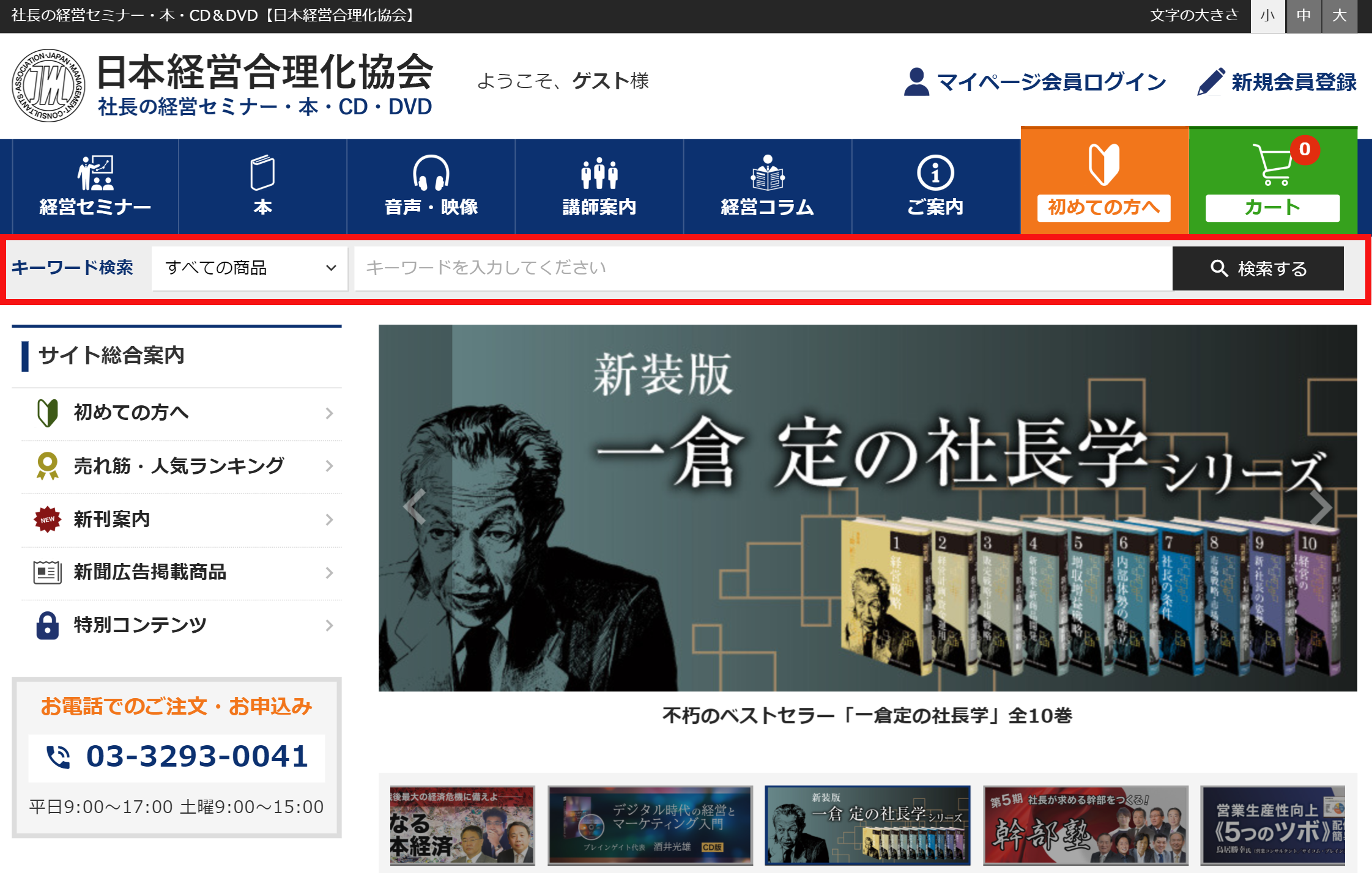
絞り込み検索
キーワード検索を「セミナー、本、音声・映像、著者・講師、あいまい検索」のいずれかの対象に絞り込み検索いただけます。キーワード検索の「すべての商品」から検索対象をご選択ください。検索の入力項目が変わります。入力項目は以下をご覧ください。

すべての商品
全商品を対象に商品タイトル名から検索します。検索結果をリストにて表示いたします。

セミナー検索
セミナー対象に検索します。キーワード、セミナー名、講師名、開催月による検索ができます。

本検索
本を対象に検索します。キーワード、タイトル、著者名による検索ができます。

音声・映像検索
音声・映像商品を対象に検索します。キーワード、タイトル、著者名による検索ができます。

著者・講師検索
著者・講師を対象に検索します。

あいまい検索
全商品を対象に、商品情報からあいまい検索をします。

カテゴリーから商品を探す
商品をカテゴリー分けて紹介しています。経営セミナー、本、音声・映像の各ページにカテゴリー一覧を設けてございます。クリックしていただけるとカテゴリーに沿った商品一覧が表示いたします。
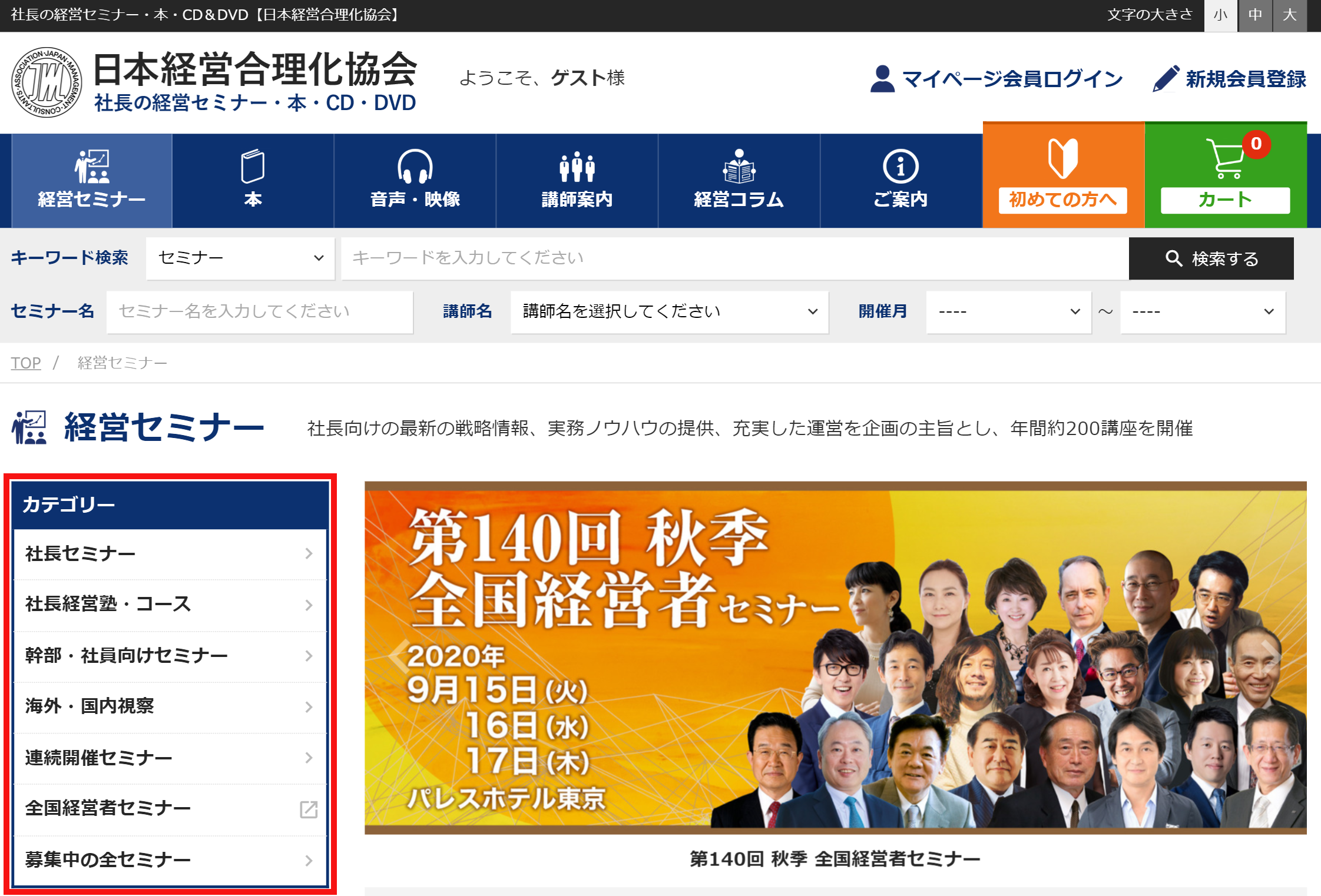
カートに入れる
商品詳細ページ内の「カートに入れる」ボタンをクリックしてください。「商品をカートに入れました」のポップアップメッセージが表示します。カートに入れた商品を確認する、または注購入続きを進めるには「カートを見る・注文する」ボタンをクリックしてください。買い物を続ける場合は、右上の×をクリックしてください。
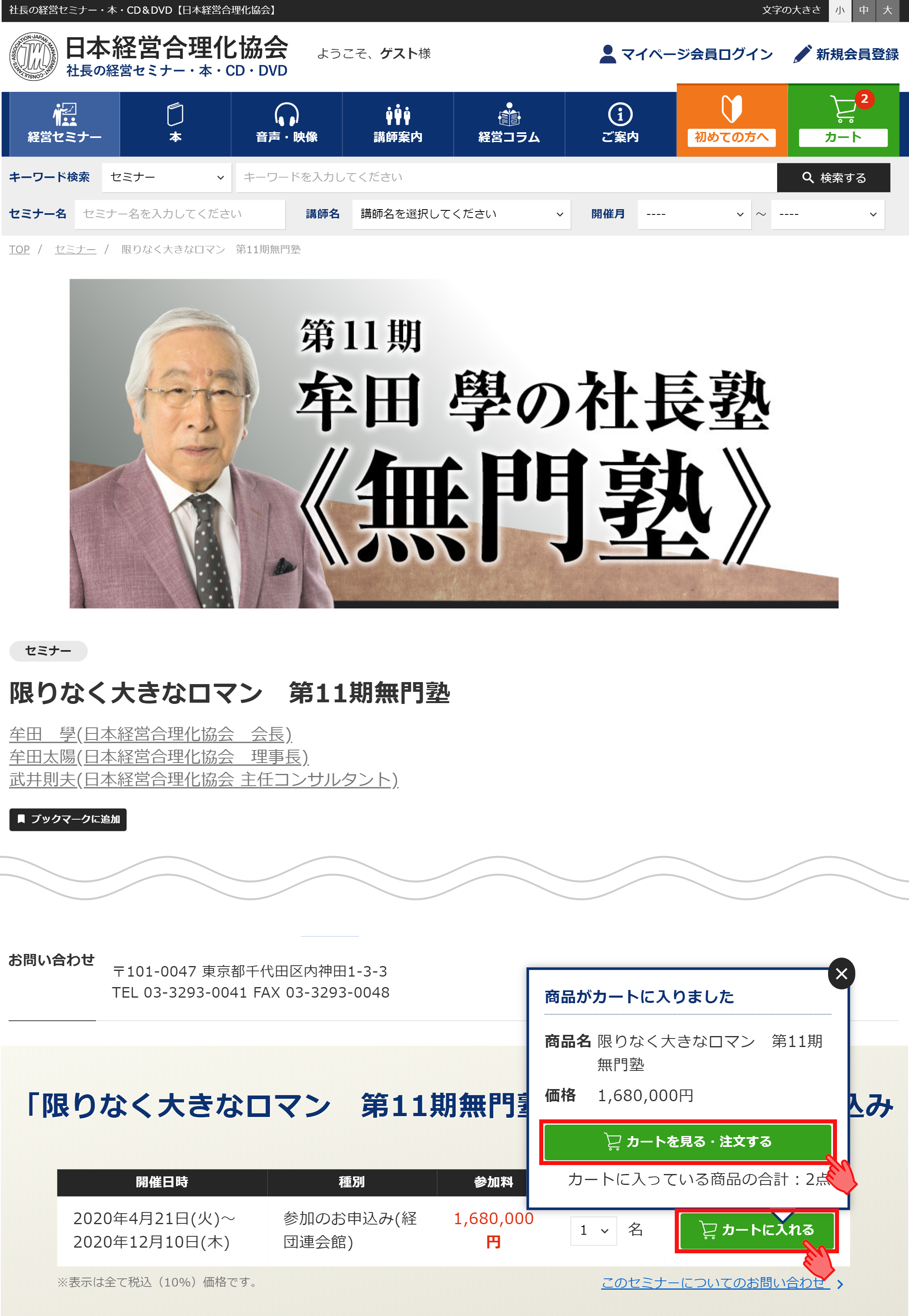
カートの中身を確認する
注文内容を確認していただくことができます。こちらの画面で数量の変更と商品の削除が行えます。よろしければ「購入手続きに進む」ボタンをクリックしてください。購入手続きに進みます。マイページ会員に登録されていない方もご購入いただけます。

マイページ会員様の購入手続き
購入手続きの注意点
セミナーを含むお申込みは郵便為替・銀行振込またはクレジットカードのみとなります。※一部のセミナーは振込
デジタル商品を含むお申込みはクレジットカードのみとなります。例えば、デジタル商品と本をカートに入れて購入手続きをいたしますと、お支払い方法はクレジットカード払いしか選択できません。
1. ログイン
ログインしていない場合
ログインしていない場合、ログイン入力画面が表示されます。メールアドレス、パスワードを入力して「ログイン」ボタンをクリックしてくだい。
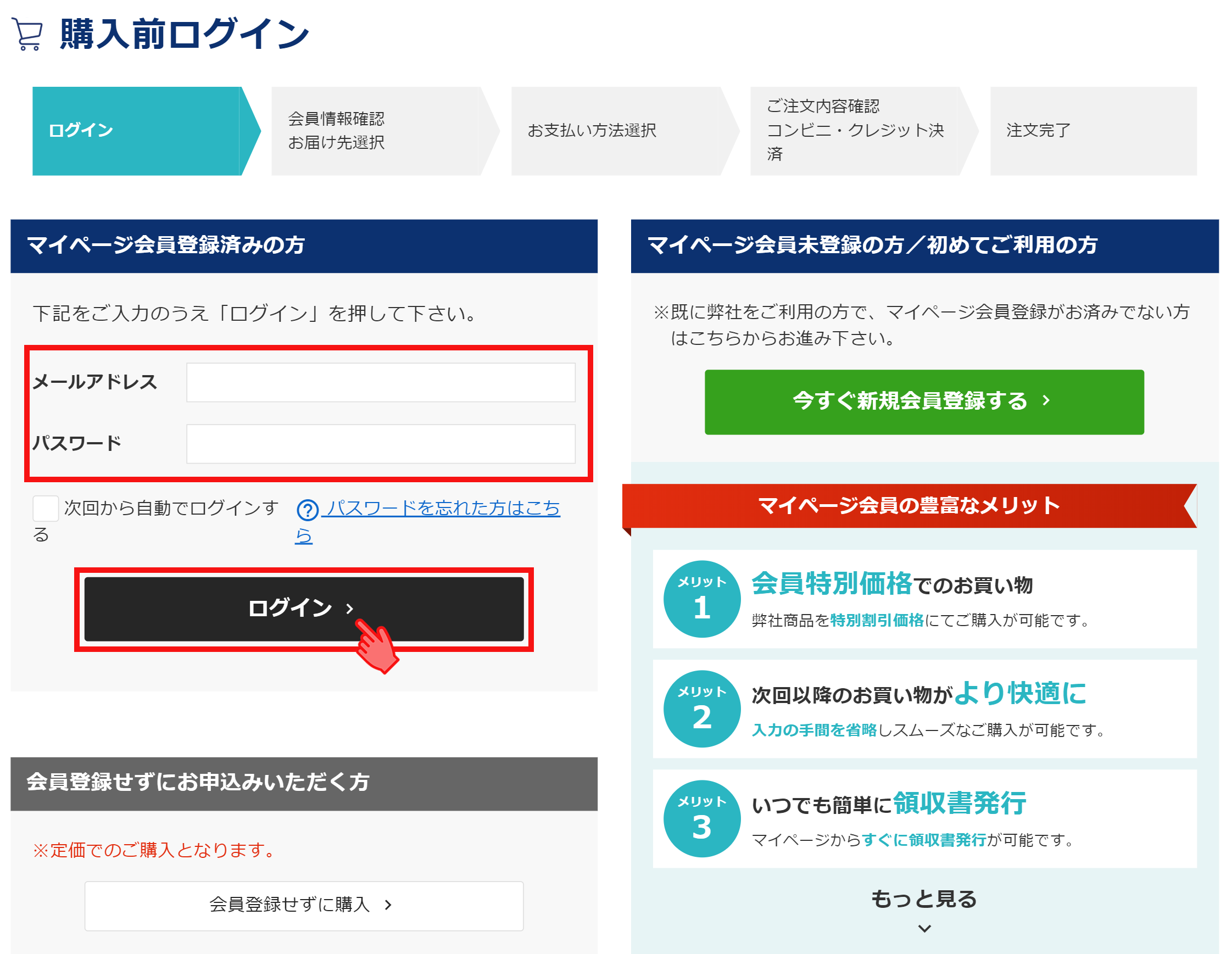
ログインしている場合
ログインしている場合、以下の画面が表示されます。「購入手続きへ進む」ボタンをクリックしてください。
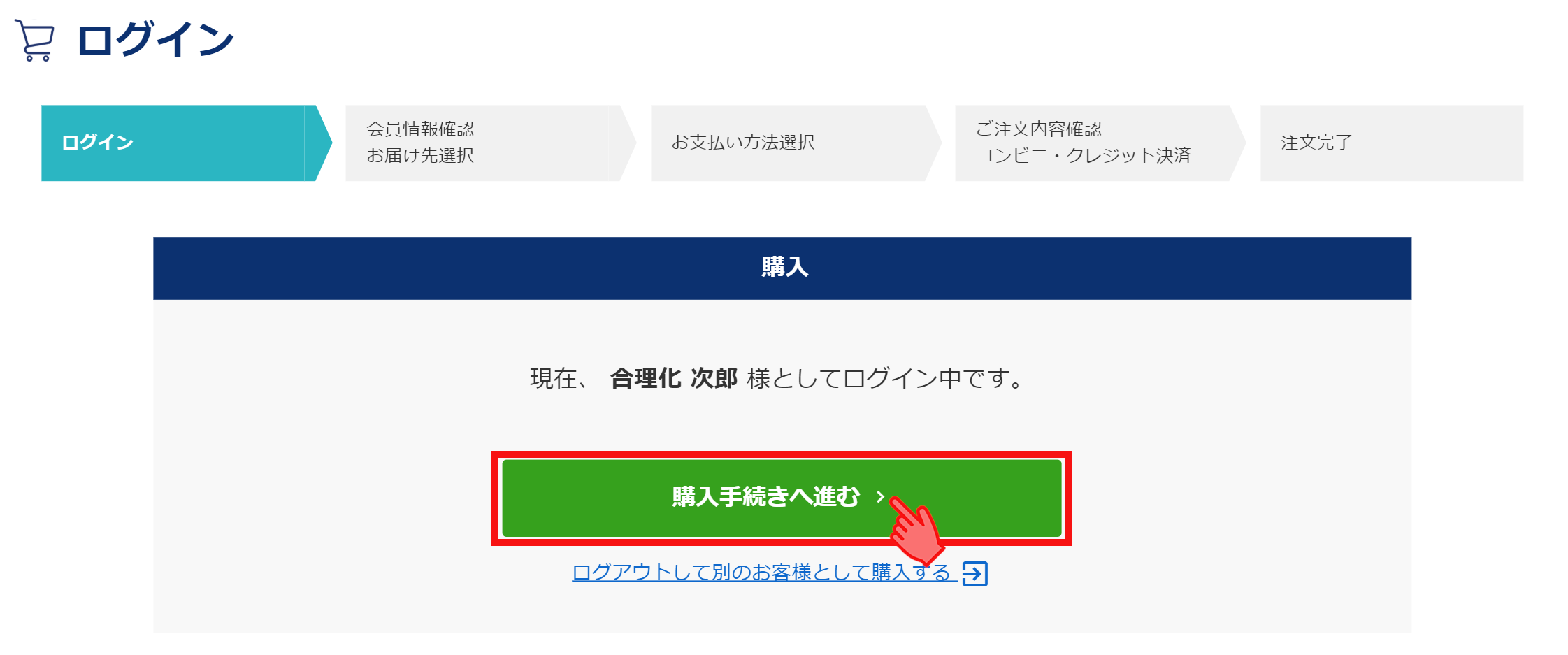
2. 会員情報確認・お届け先選択
お客様情報のご確認・変更
会員情報が表示いたします。会員情報に変更がございましたら、「お客様情報を変更する」ボタンをクリックしてご変更ください。
お届け先選択・入力
会員情報の住所に商品をお届けする場合は、「上記のお届け先を使用する」をご選択ください。会員情報以外の住所に届け先をご希望の場合「新しい届け先を登録する」選択してください。
セミナーのご参加者情報
セミナー参加者を以下よりご選択ください。
- 本人:マイページ会員様
- 未定:参加者が決まってない場合
- 本人以外:マイページ会員ご登録様以外の方がご参加 こちらを選択しますと「お名前、フリガナ、お役職」の入力が求められます。
ご利用規約をご確認のうえ、「お支払い方法の選択」ボタンしてください。
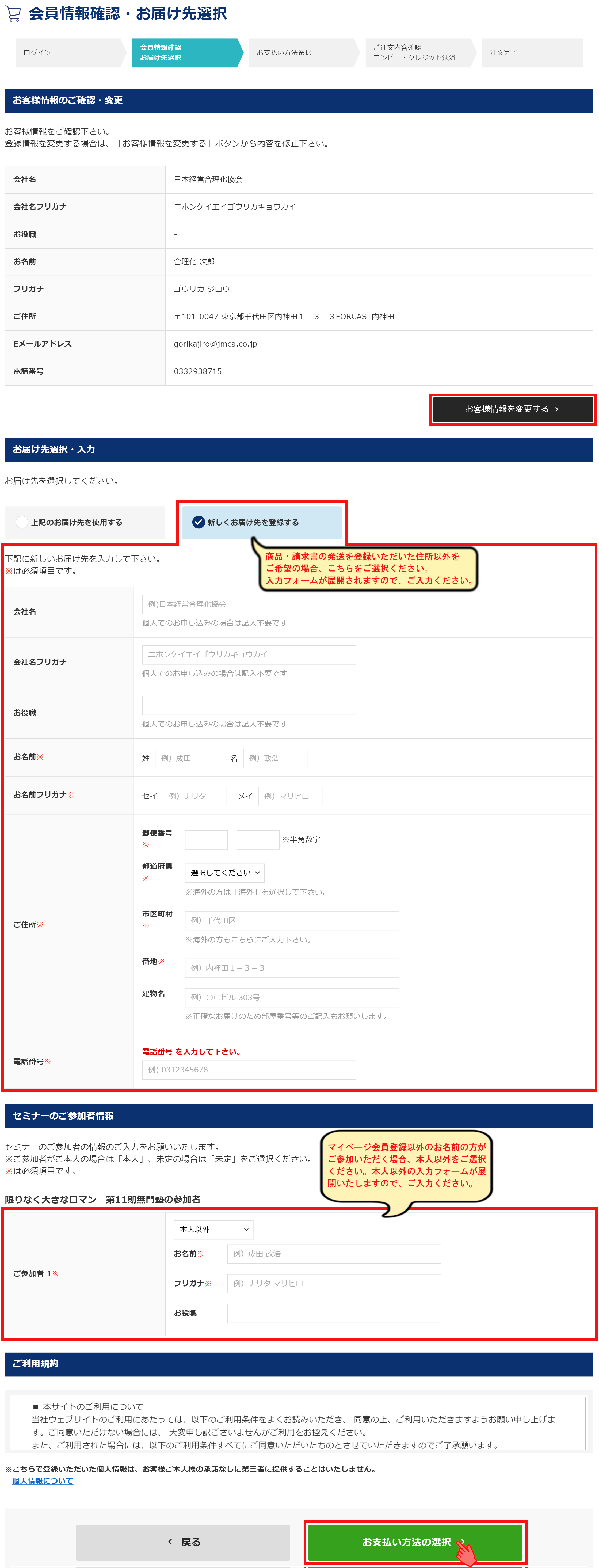
3. お支払い方法選択
お支払い方法、ギフト梱包、備考をご入力ください。

4. ご注文内容確認
ご注文内容を確認していただき、よろしければ「クレジット決済する」ボタンをクリックしてください。
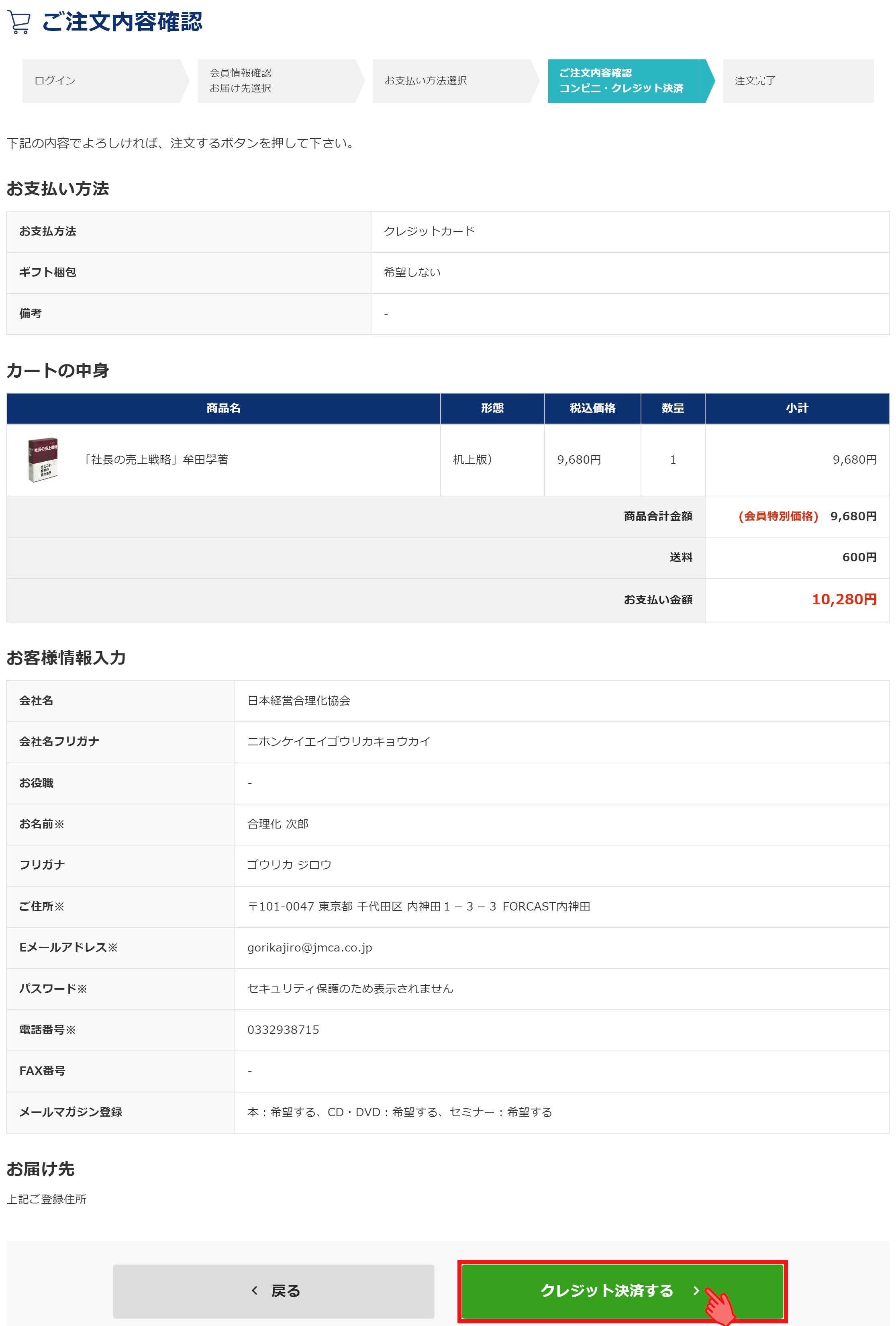
銀行振替・郵便為替
セミナー申込でしたら、請求書と受講書を発送いたします。本、音声・映像の申込でしたら、商品に請求書と振込用紙を同封して発送いたします。>注文完了画面へ
代引引換
本・音声・映像商品のみの支払い方法となります。商品に納品書を同封してお届けします。送料と代引き手数料がかかります。>注文完了画面へ
クレジットカード決済
入力フォームにそってクレジットカード情報をご入力ください。入力ができましたら「決済する」ボタンをクリックしてください。
※カード情報を登録している場合でも、セキュリティコードは都度入力が必要になります。ご了承ください。
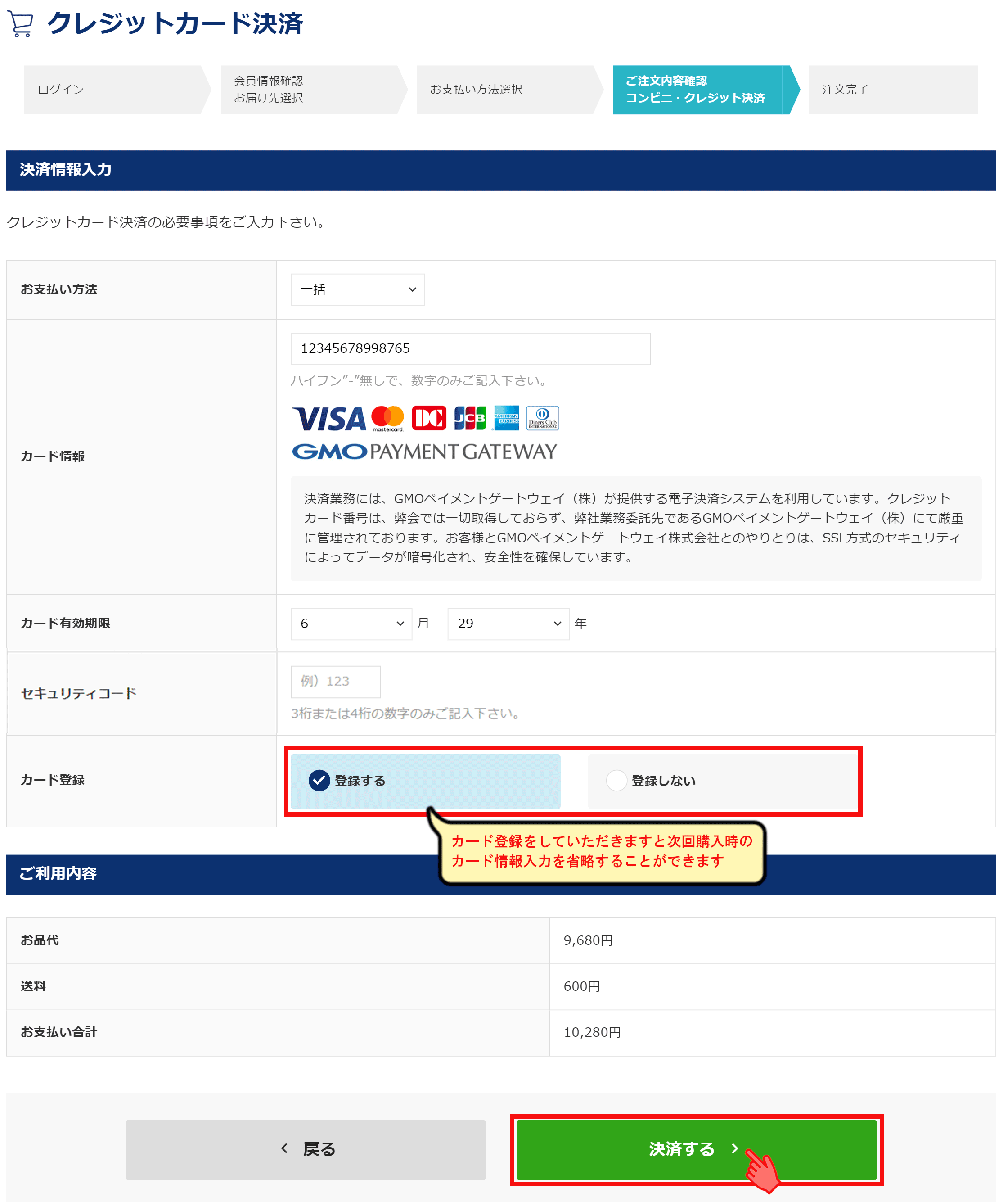
コンビニ決済
お支払い先コンビニエンスストアをお選びください。よろしければ「決済する」ボタンをクリックしてください。コンビニお選びいただいたコンビニエンスストア以外でのお支払いはできませんのご注意ください。
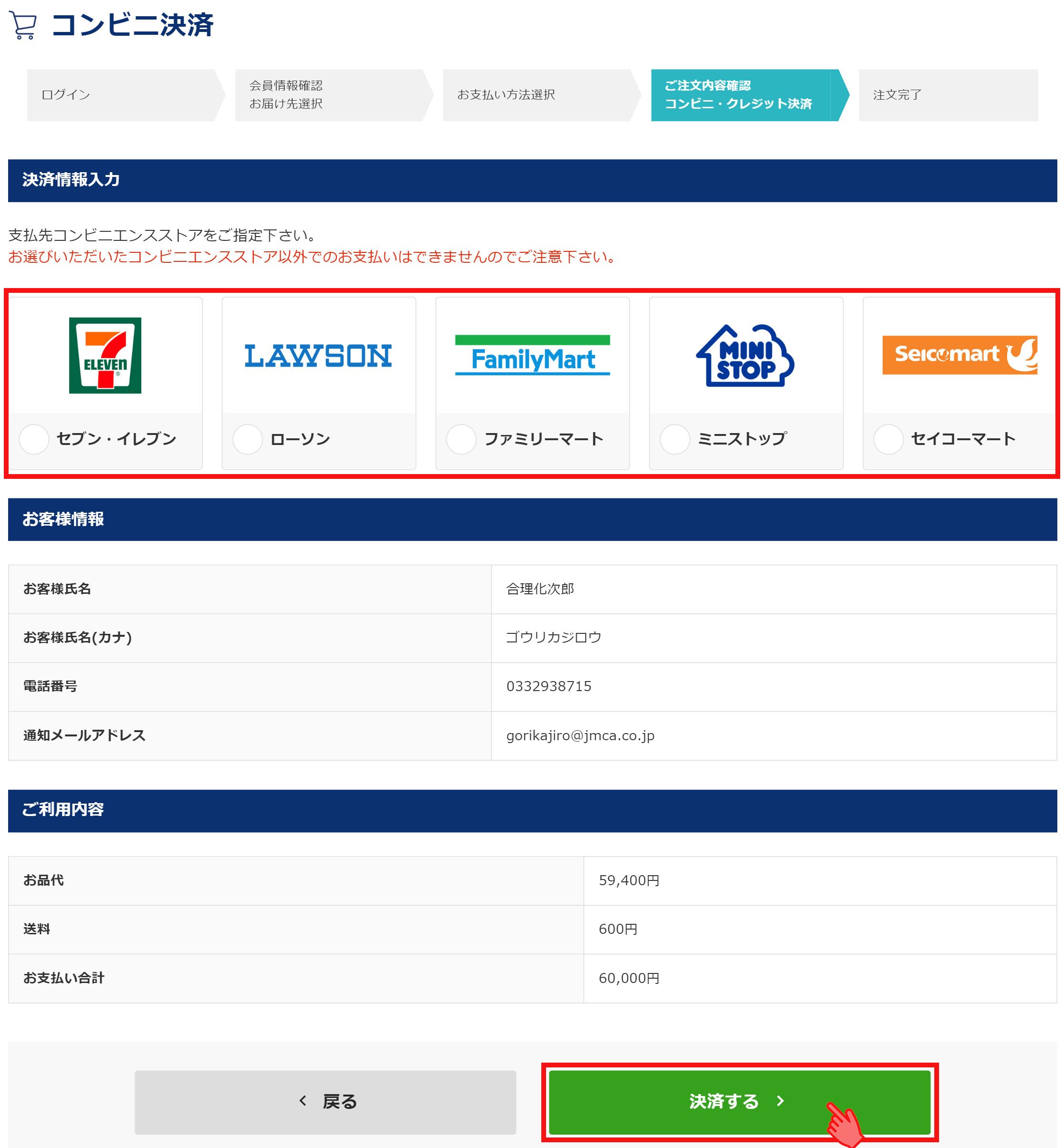
海外発送
5. 注文完了
以下の画面が表示されたら、注文完了です。
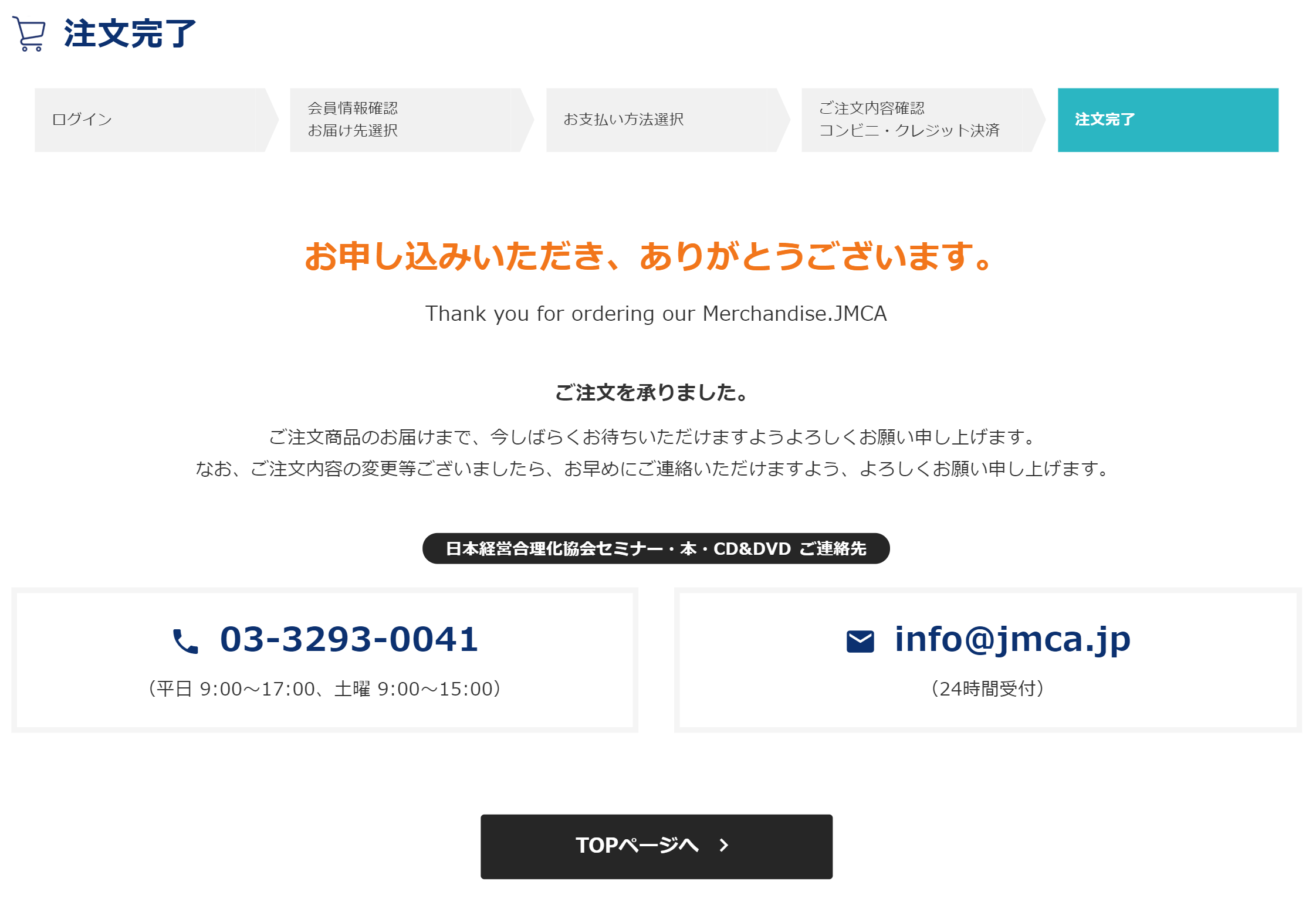
マイページ会員登録せずに購入
1. ログイン画面
「会員登録せずに購入」ボタンをクリックしてください。
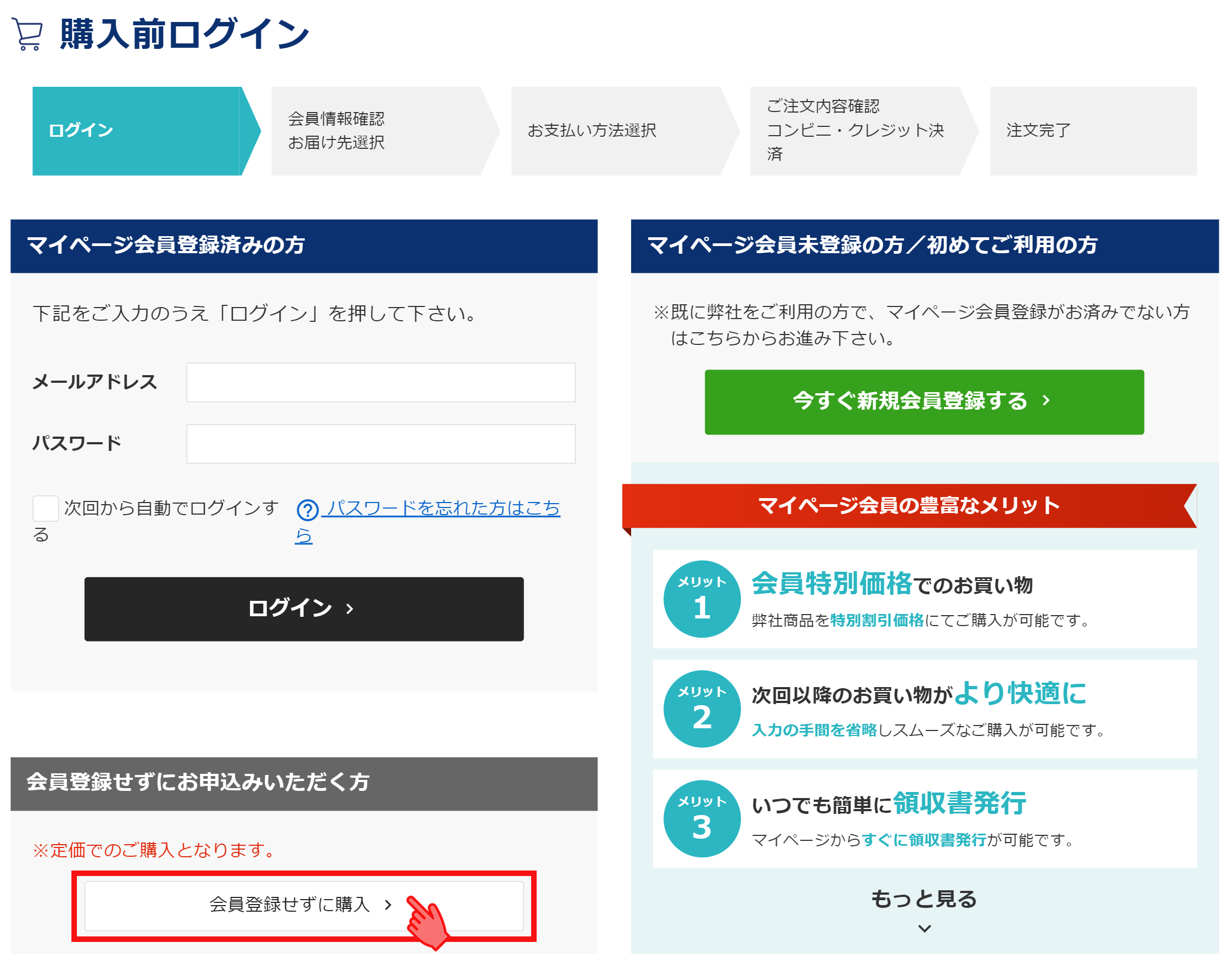
2. お客様情報入力
入力フォームにそって、ご入力ください。「入力内容を確認する」ボタンをクリックしてください。
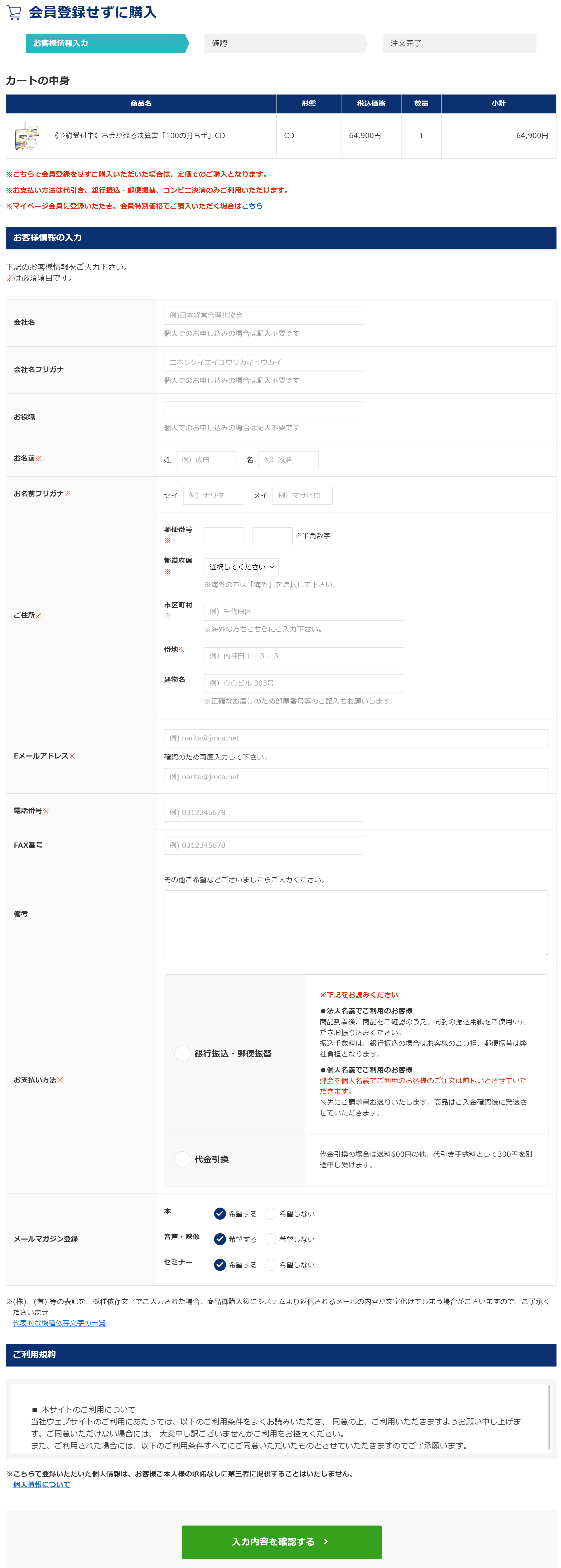
3. 確認
「定価で商品を申込む」ボタンをクリックしてください。
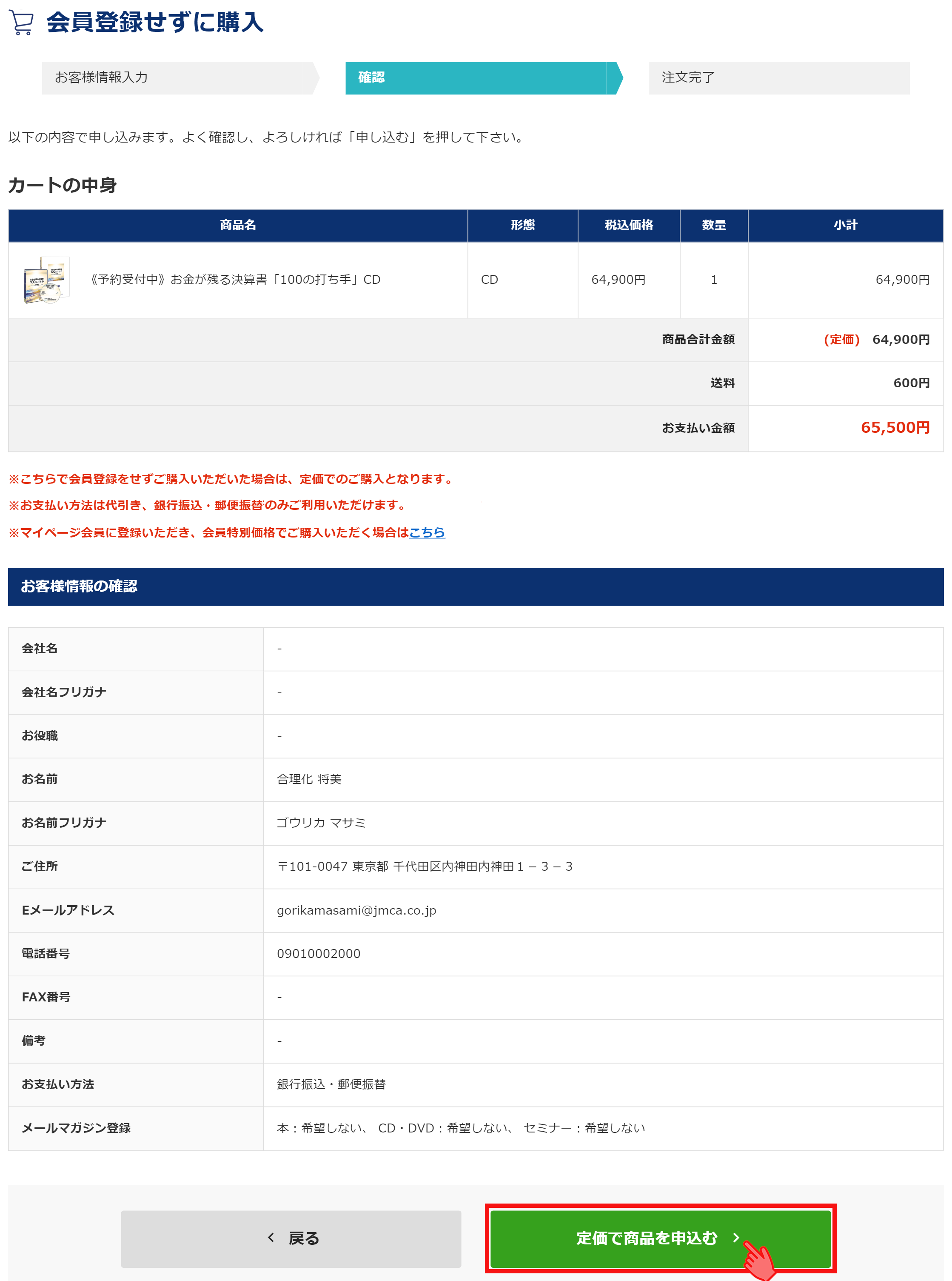
4. 注文完了
以下の画面が表示されたら、注文完了です。
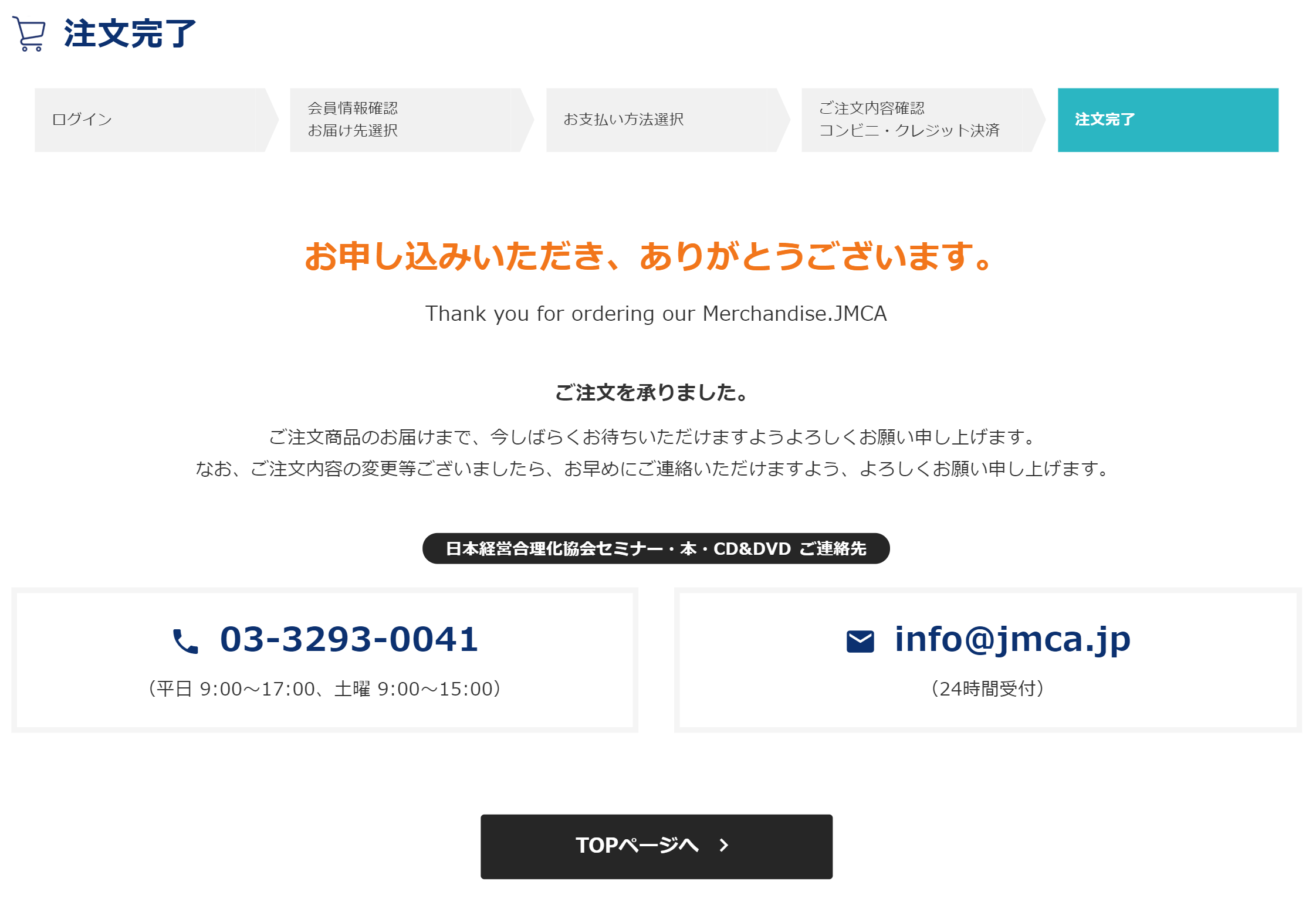
マイページ会員情報変更
1. マイページメニュー
マイページメニュー「登録情報変更」から「登録情報確認・変更」をクリックしてください。
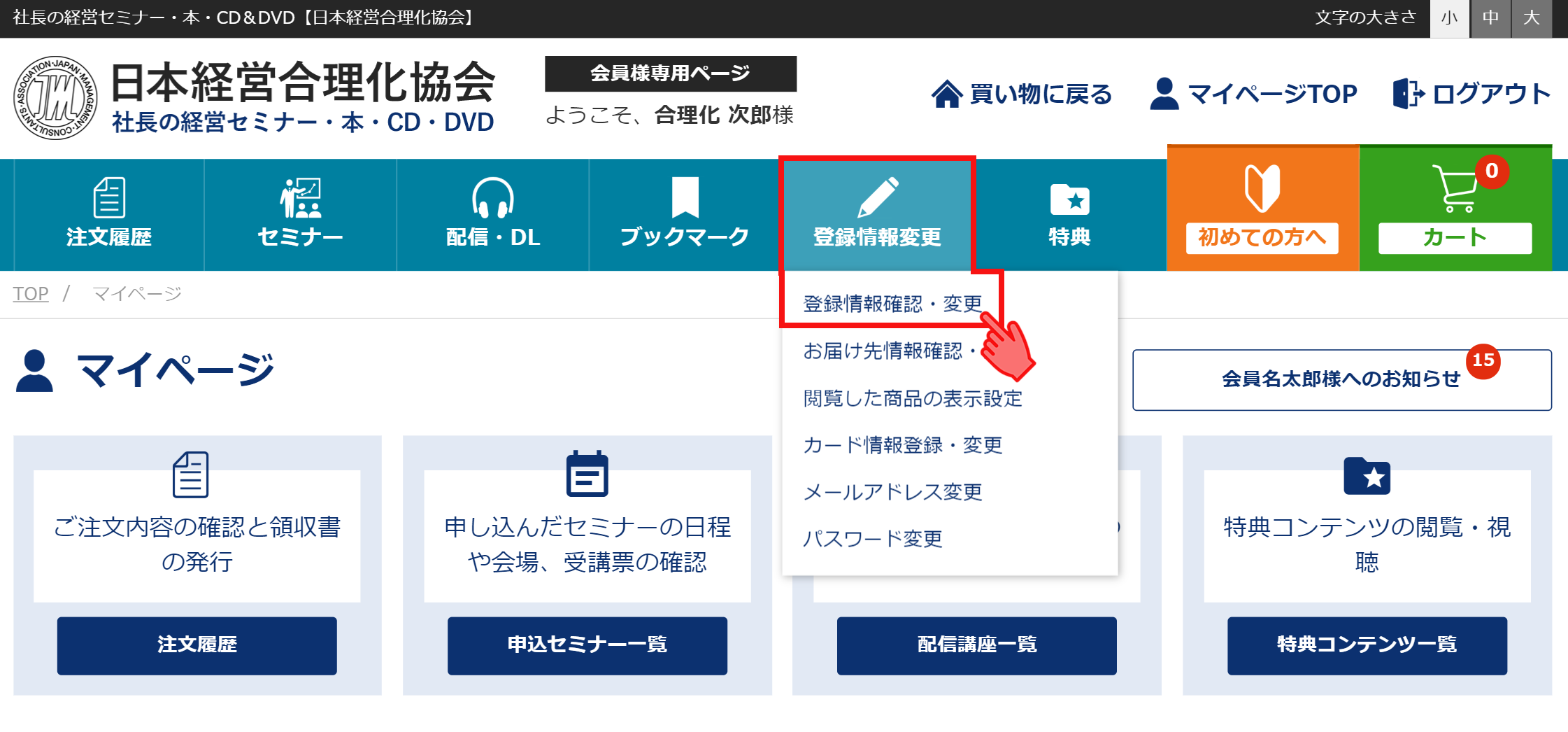
2. 登録情報確認画面
赤線で囲まれた部分のフォームが変更対象になります。入力フォームにそって、情報をご入力ください。
入力が終わりましたら、「確認する」ボタンをクリックしてください。
メールアドレス、パスワードの変更は別画面で行います。
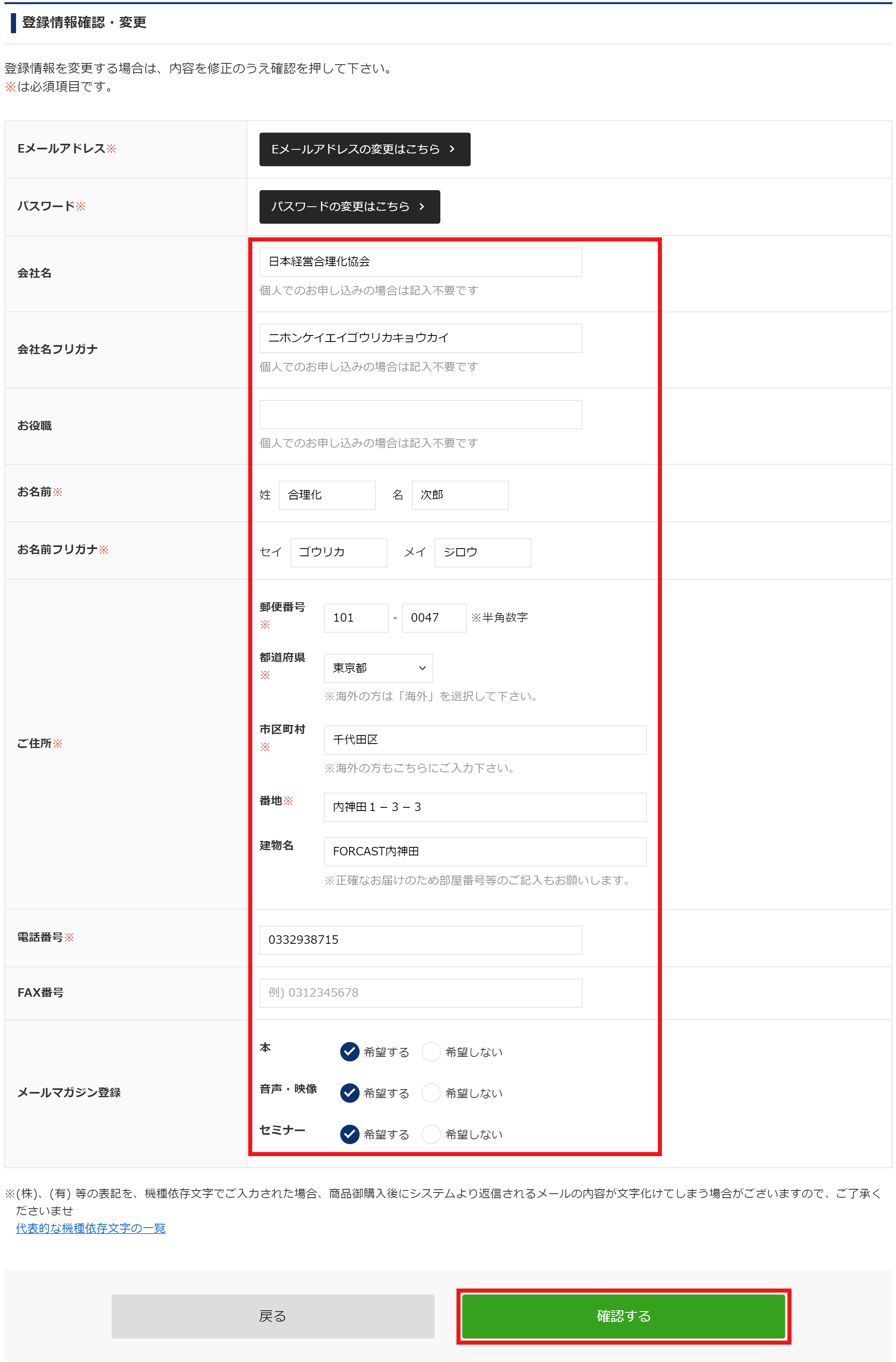
3. 確認画面
入力情報の内容をご確認ください。よろしければ、「登録情報を変更する」ボタンを押してください。
修正する場合は、「戻る」クリックをしてください。入力フォームに戻ります。
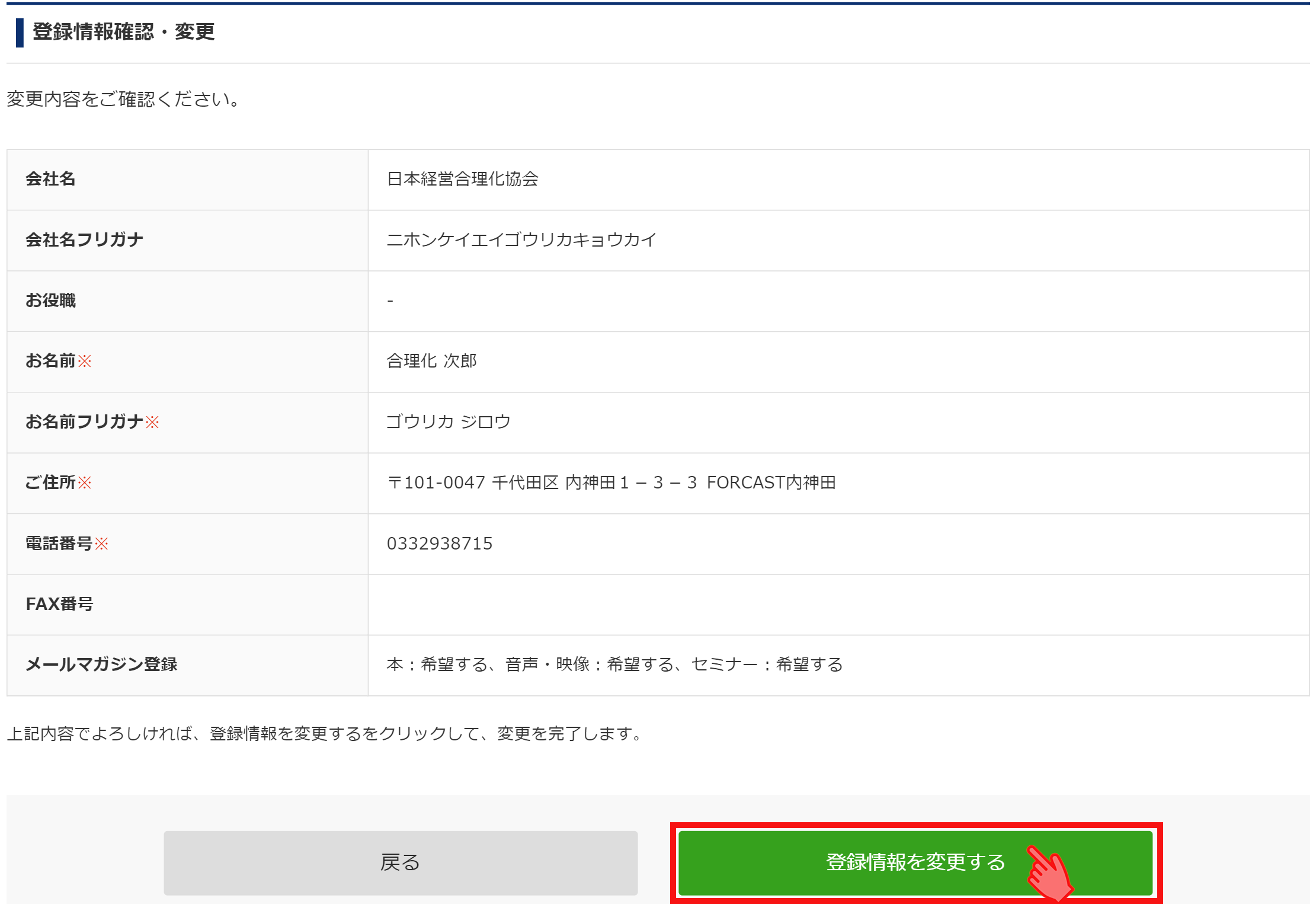
4. 変更完了画面
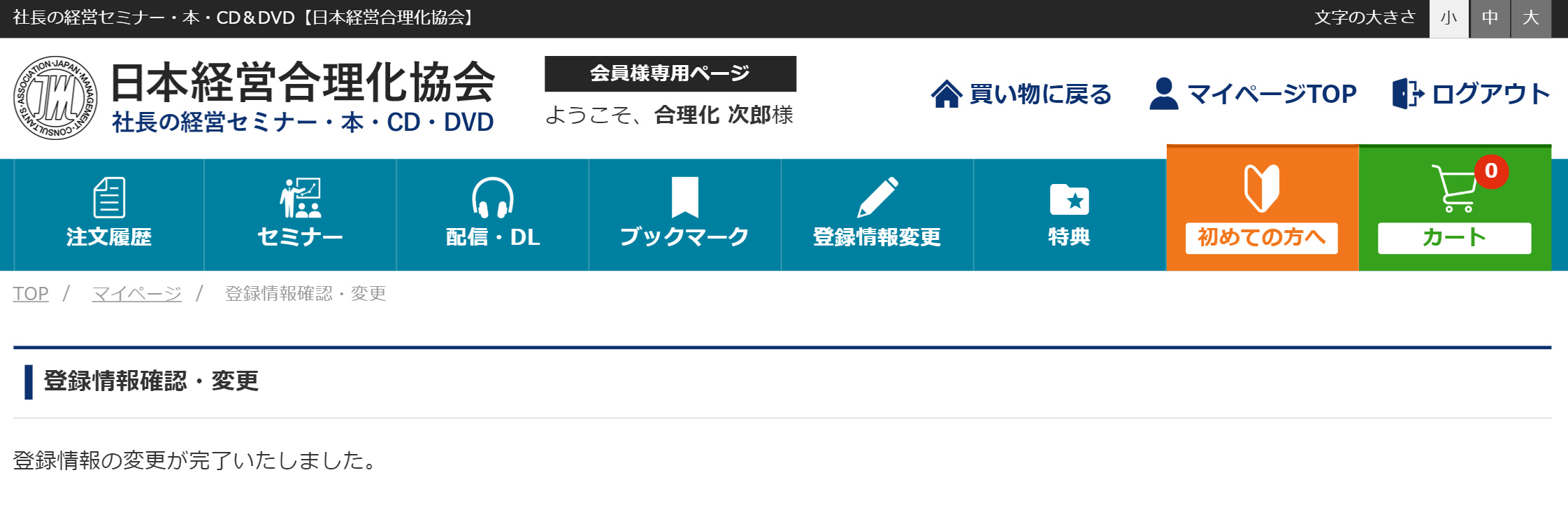
メールアドレス変更
1. マイページメニュー
マイページメニューの「登録情報変更」から「メールアドレス変更」をクリックしてください。または、登録情報確認・変更画面にある「Eメールアドレスの変更はこちら」ボタンをクリックしてください。
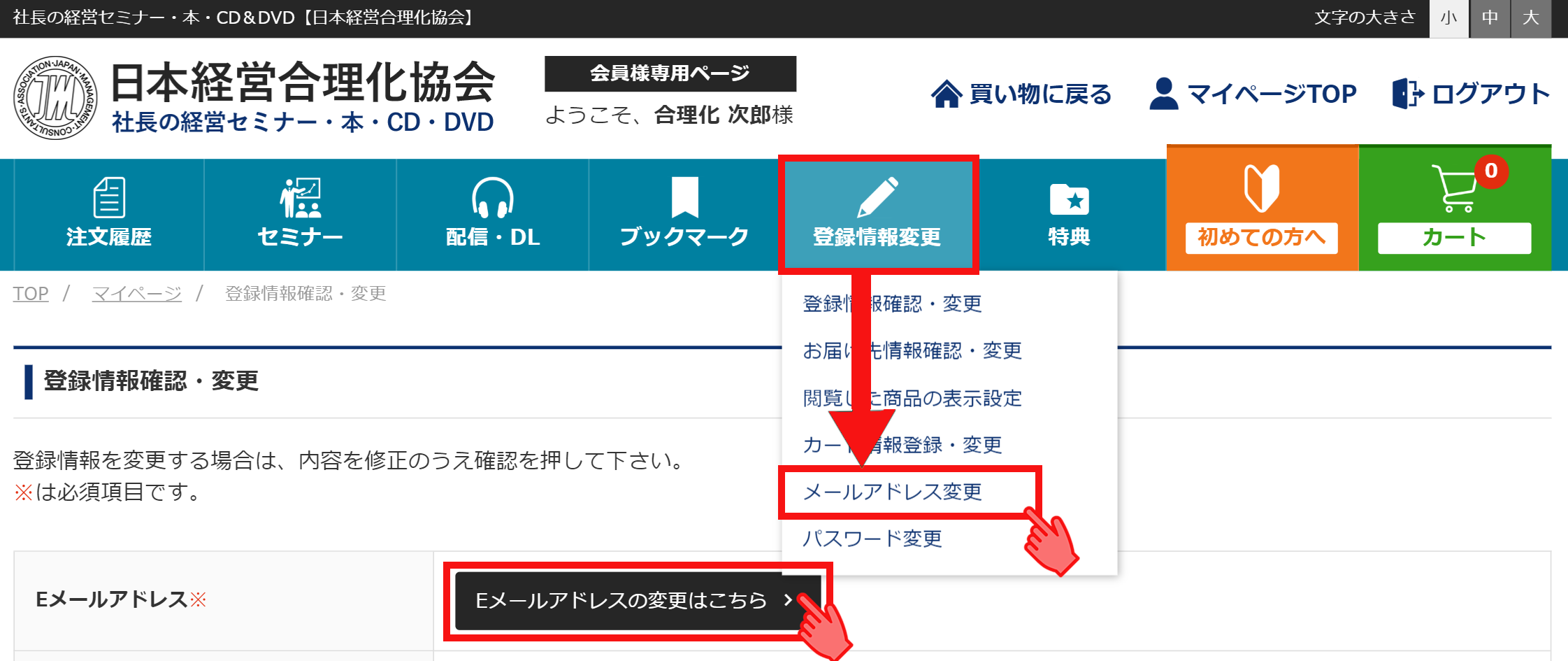
2. メールアドレス変更画面
入力フォームにそって、新しいメールアドレスを入力してください。入力が終わりましたら、「確認」ボタンをクリックしてください。
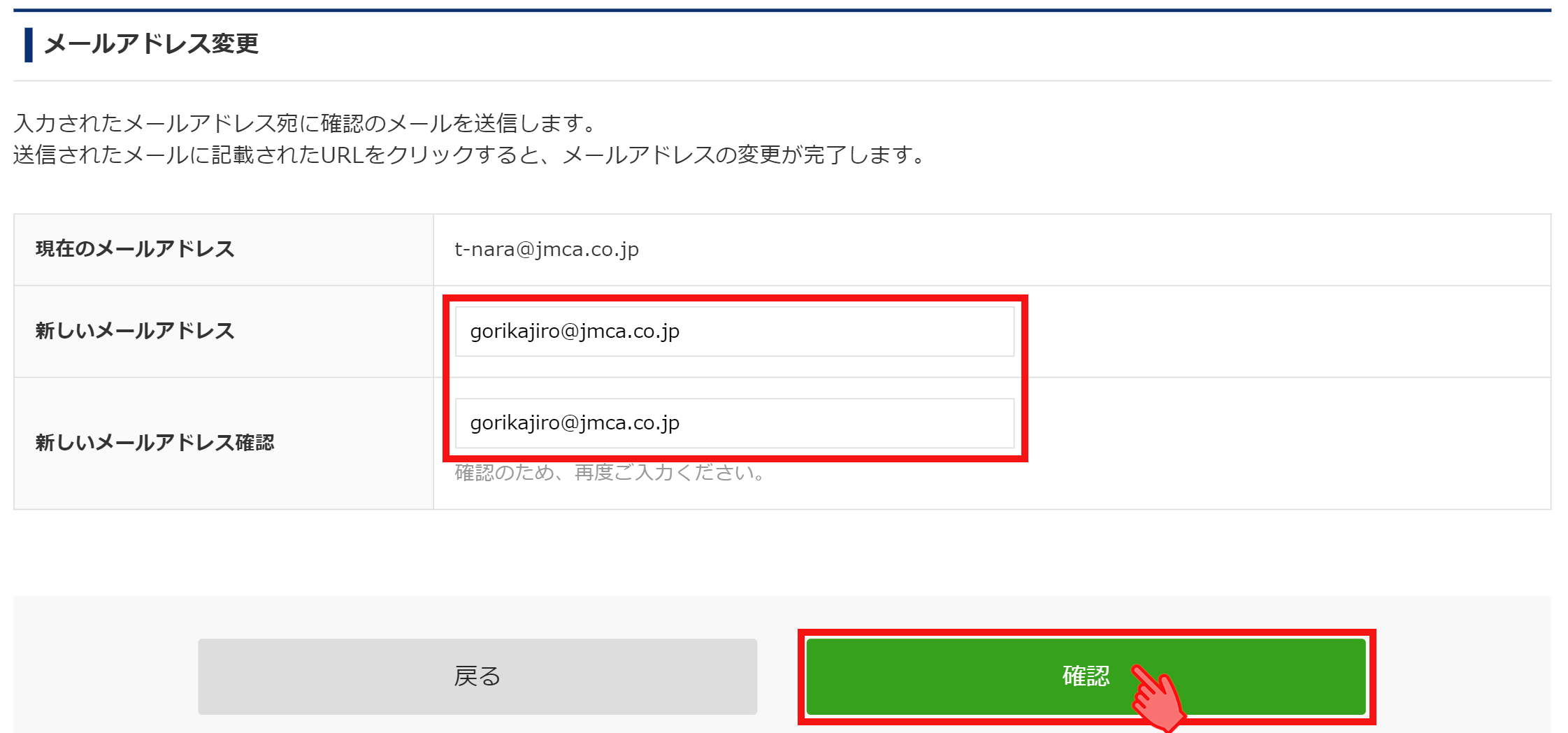
3. 確認画面
新しいメールアドレスをご確認ください。よろしければ、「確認URLを送信する」ボタンをクリックしてください。
修正する場合は、「戻る」クリックをしてください。入力フォームに戻ります。
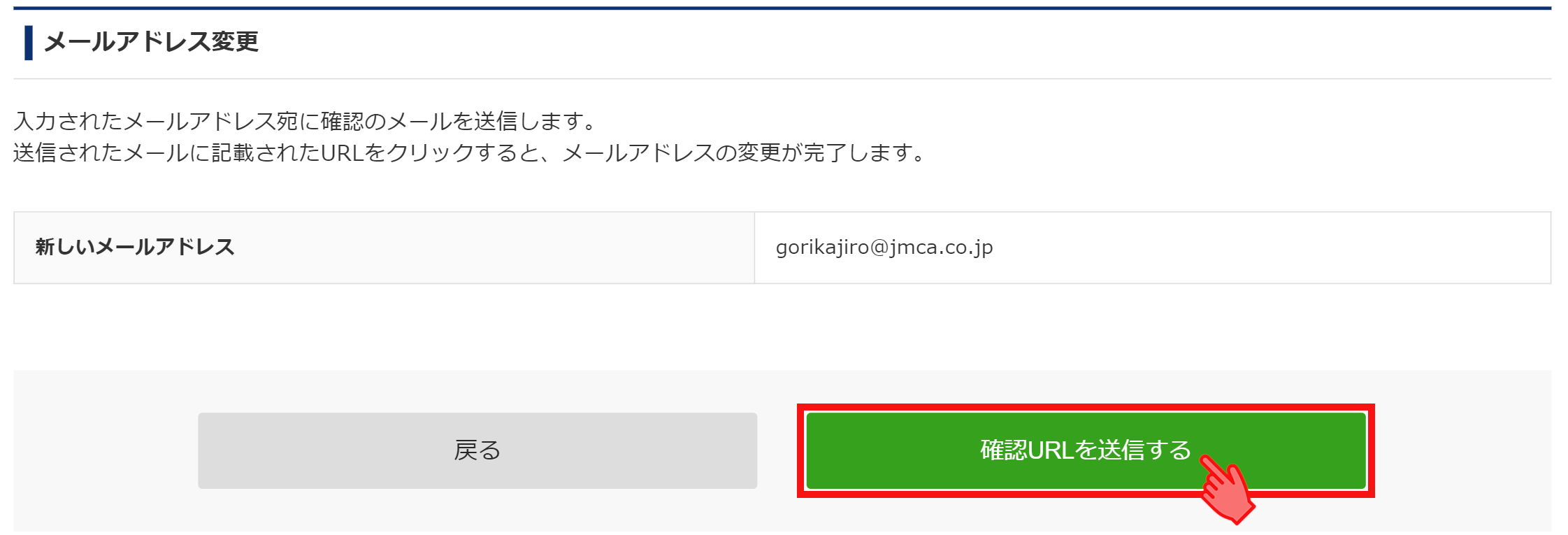
4. 新しいメールアドレスに確認メールを送信
新しいメールアドレス宛に、確認メールが送信されます。

5. メール確認
件名「【日本経営合理化協会】マイページ会員メールアドレス仮変更のお知らせ」のメールをご確認ください。
メールの内容をお読みいただき、メールに記載されているURLをクリックしてください。
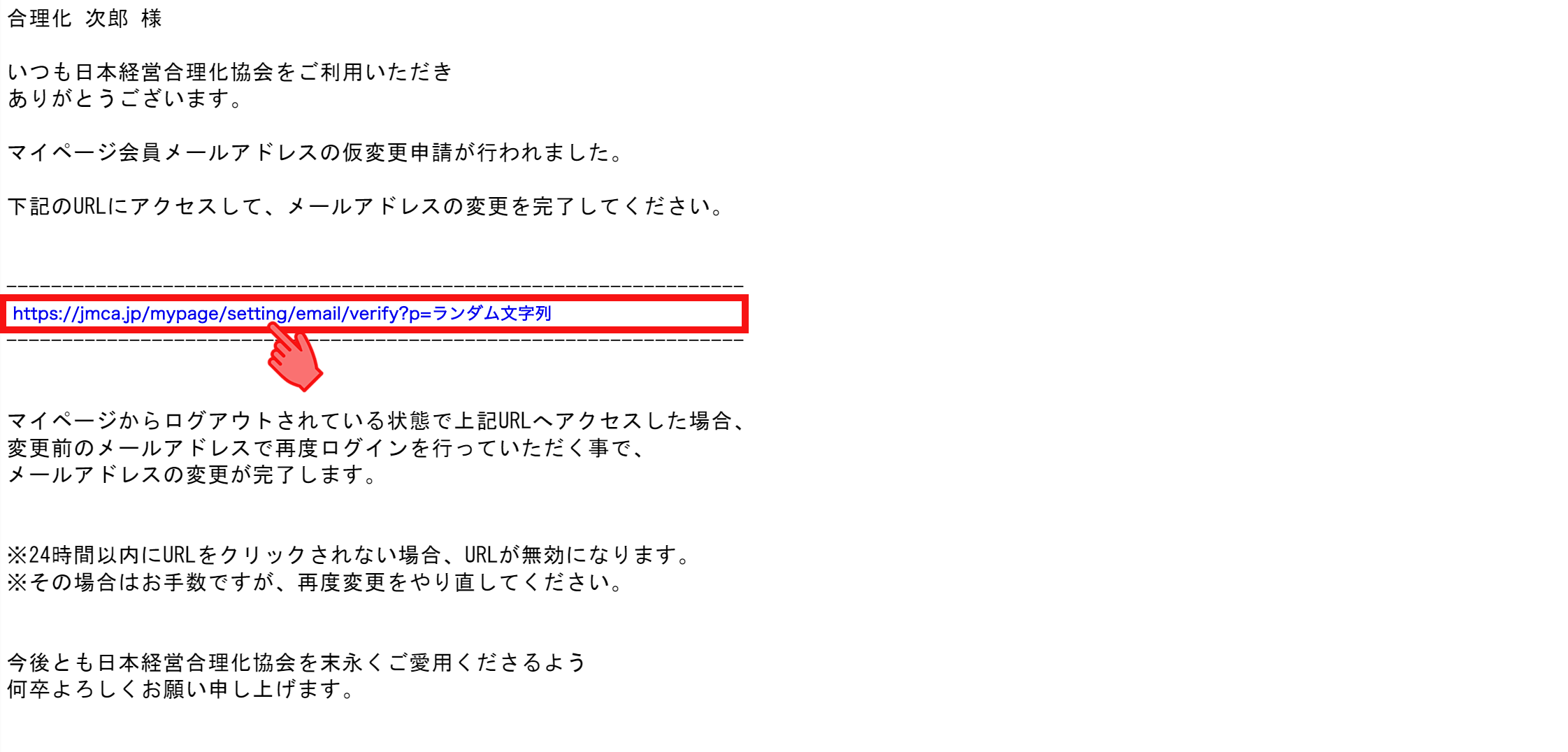
6. 変更完了画面
以下の画面が表示されましたら、メールアドレス変更が完了となります。
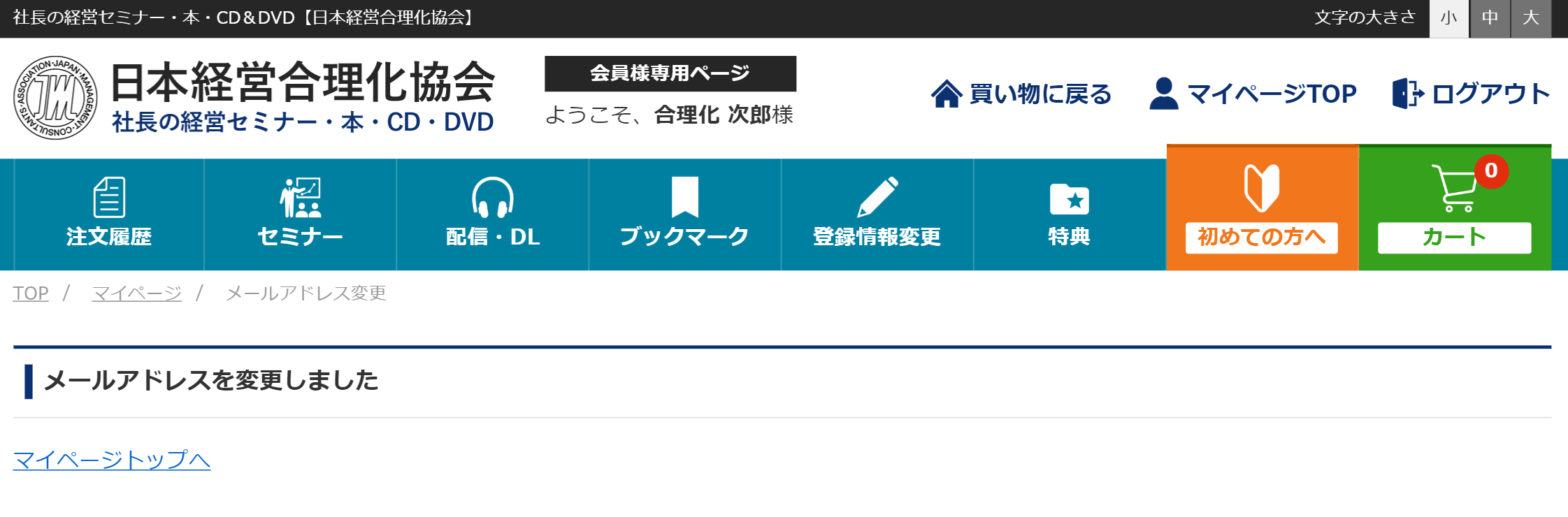
カード情報・変更画面
カード情報を登録する
1. マイページメニュー
マイページメニュー「登録情報変更」から「カード情報登録・変更」をクリックしてください。
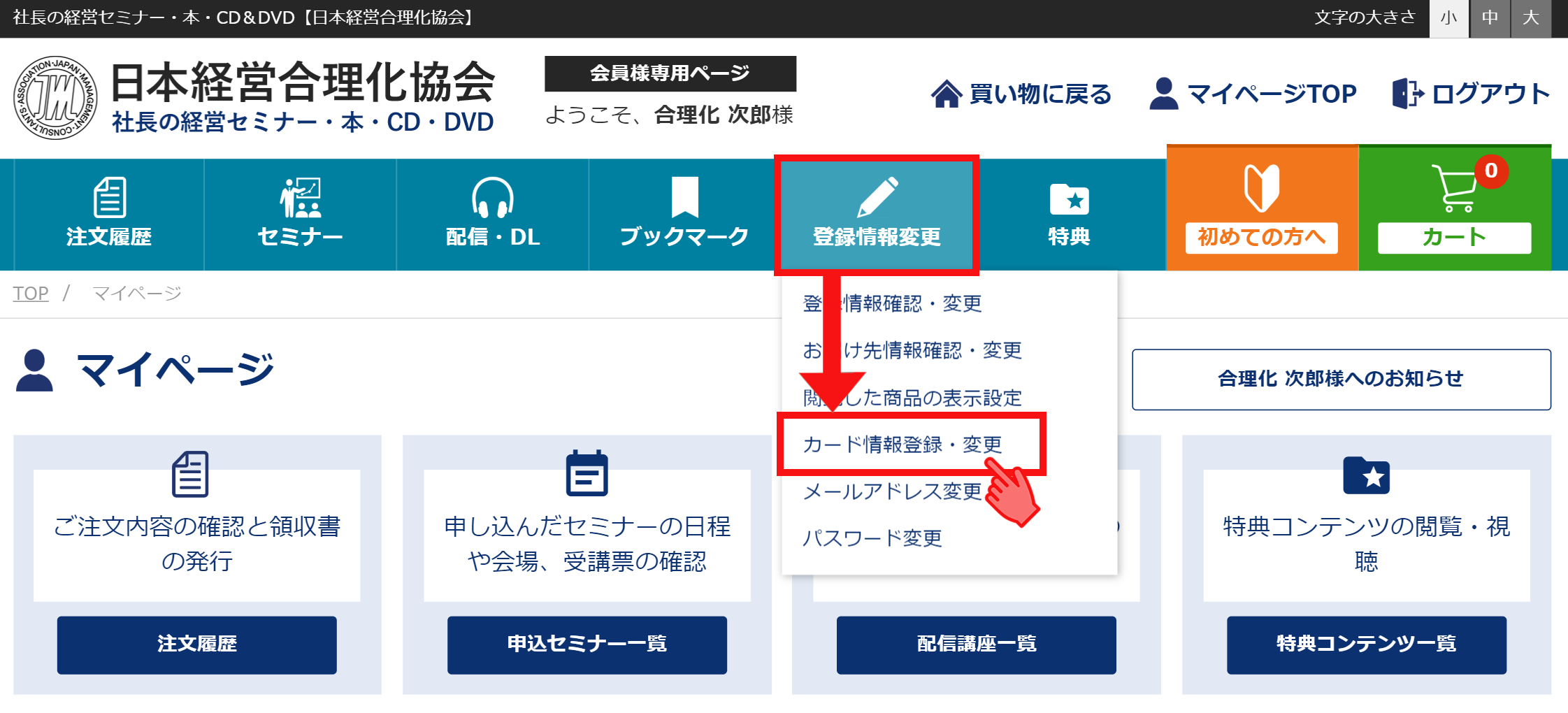
2. カード情報・変更画面
入力フォームにそって、カード情報を入力してください。入力が完了しましたら、「登録する」ボタンをクリックしてください。
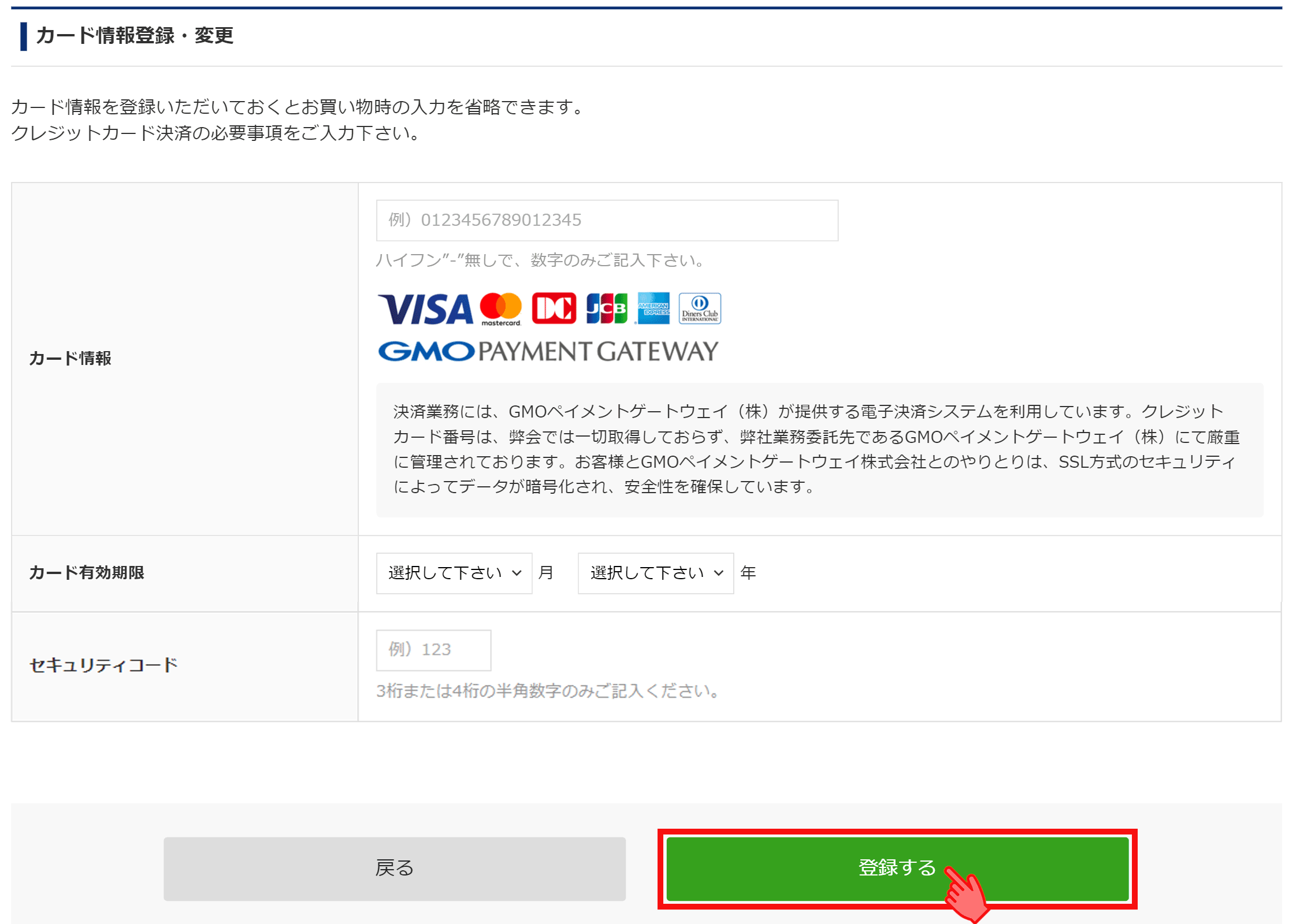
3. カード登録完了

4. 登録済みカード情報を確認する
マイページメニュー「登録情報変更」から「カード情報登録・変更」をクリックして、カード情報・変更画面に移動してください。
クレジットカード情報が登録されていることが確認いただけます。
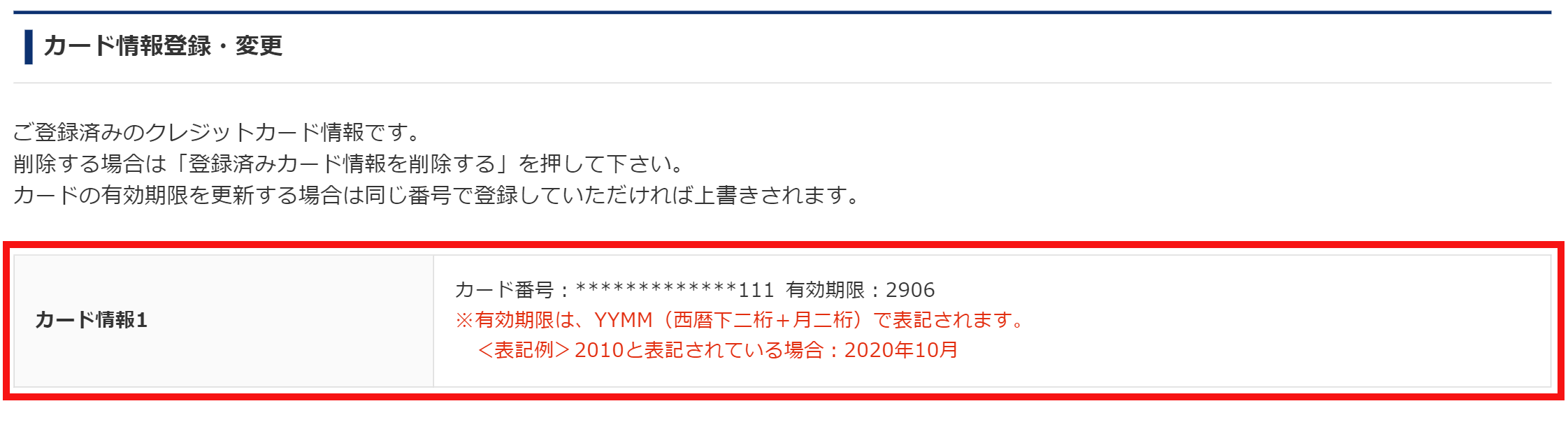
登録済みカード情報を削除する
削除するクレジットカード情報を確認してください。「登録済みカード情報xを削除する」ボタンがございますのでクリックしてください。
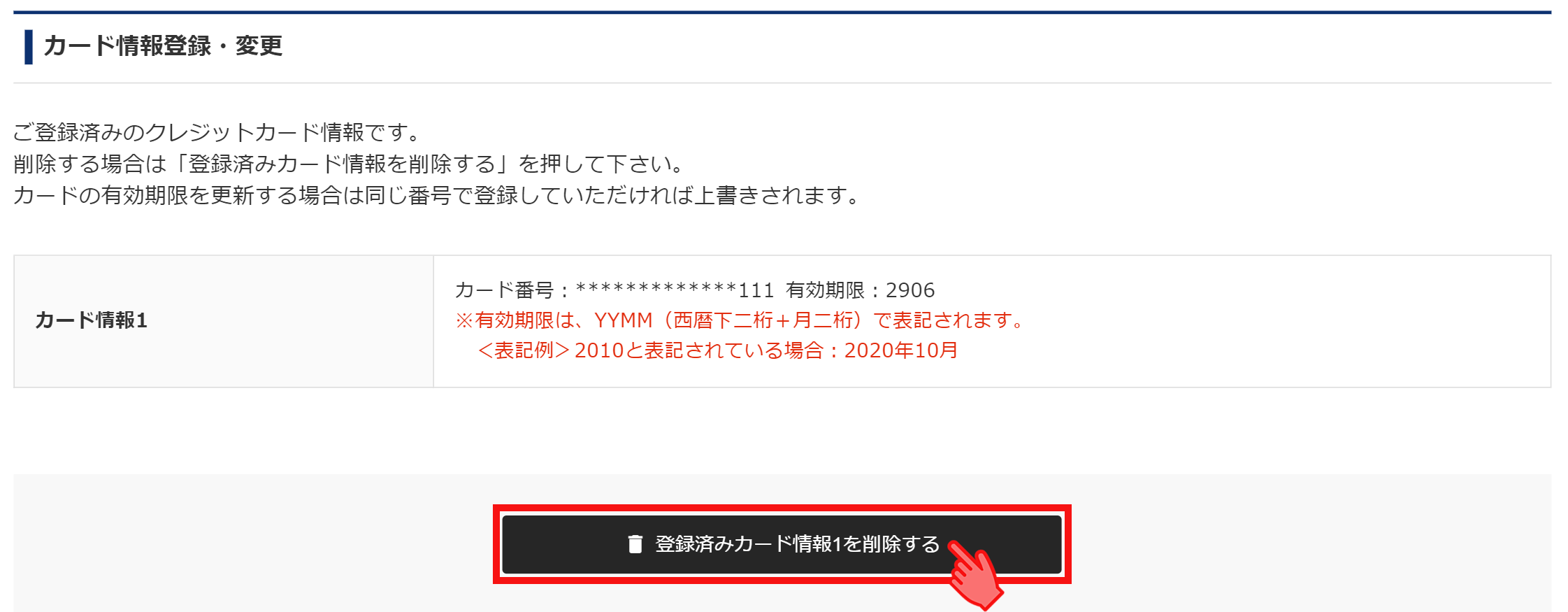
削除確認メッセージが表示されます。よろしければOKをクリックしてください。
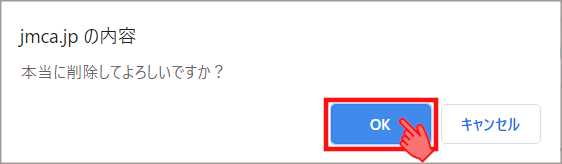
パスワード変更
1. マイページメニュー
マイページメニューの「登録情報変更」から「パスワード変更」をクリックしてください。または、登録情報確認・変更画面にある「パスワードの変更はこちら」ボタンをクリックしてください。
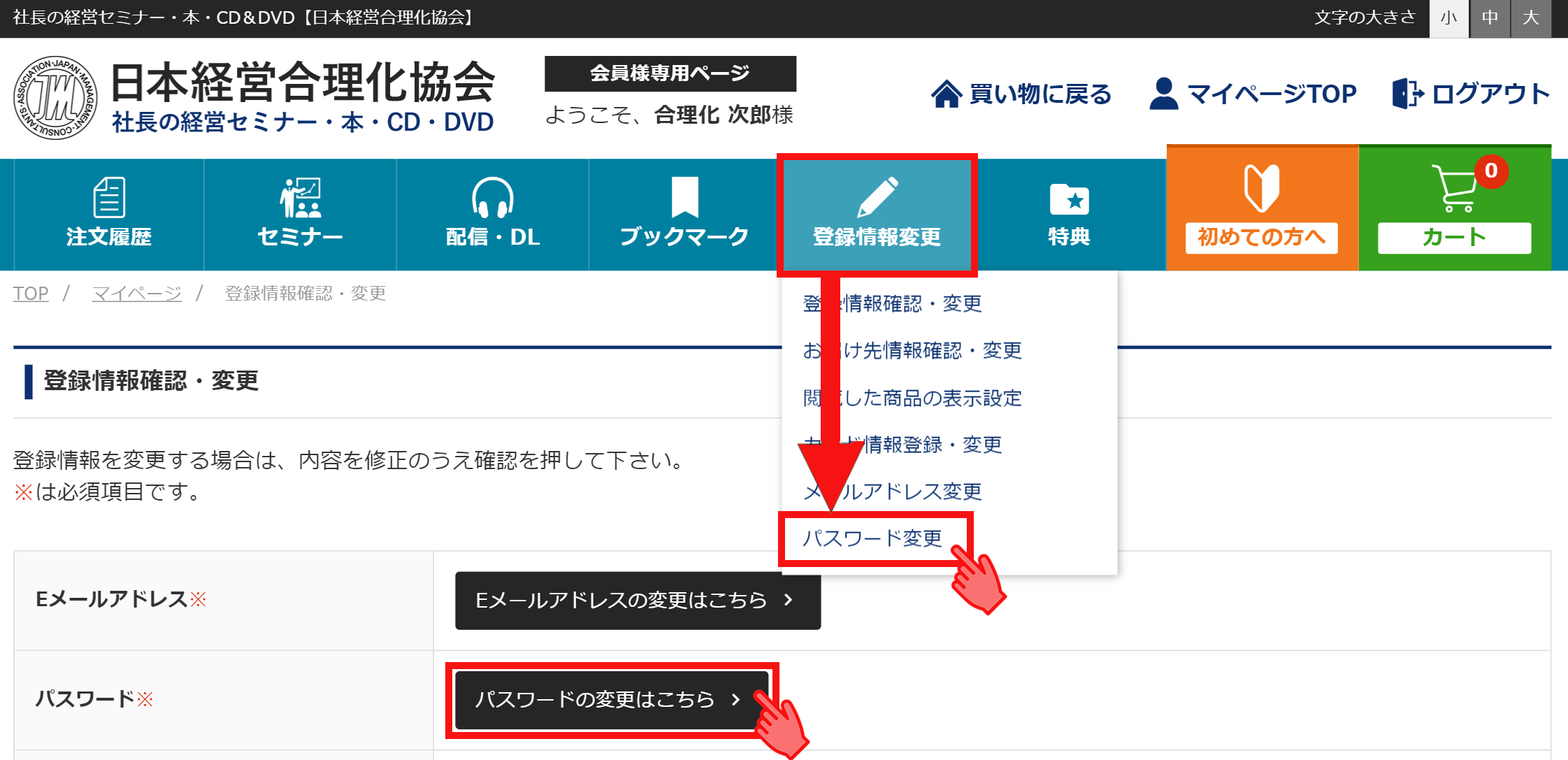
2. パスワード変更画面
入力フォームにそって、新しいパスワードを入力してください。入力が終わりましたら、「変更する」ボタンをクリックしてください。
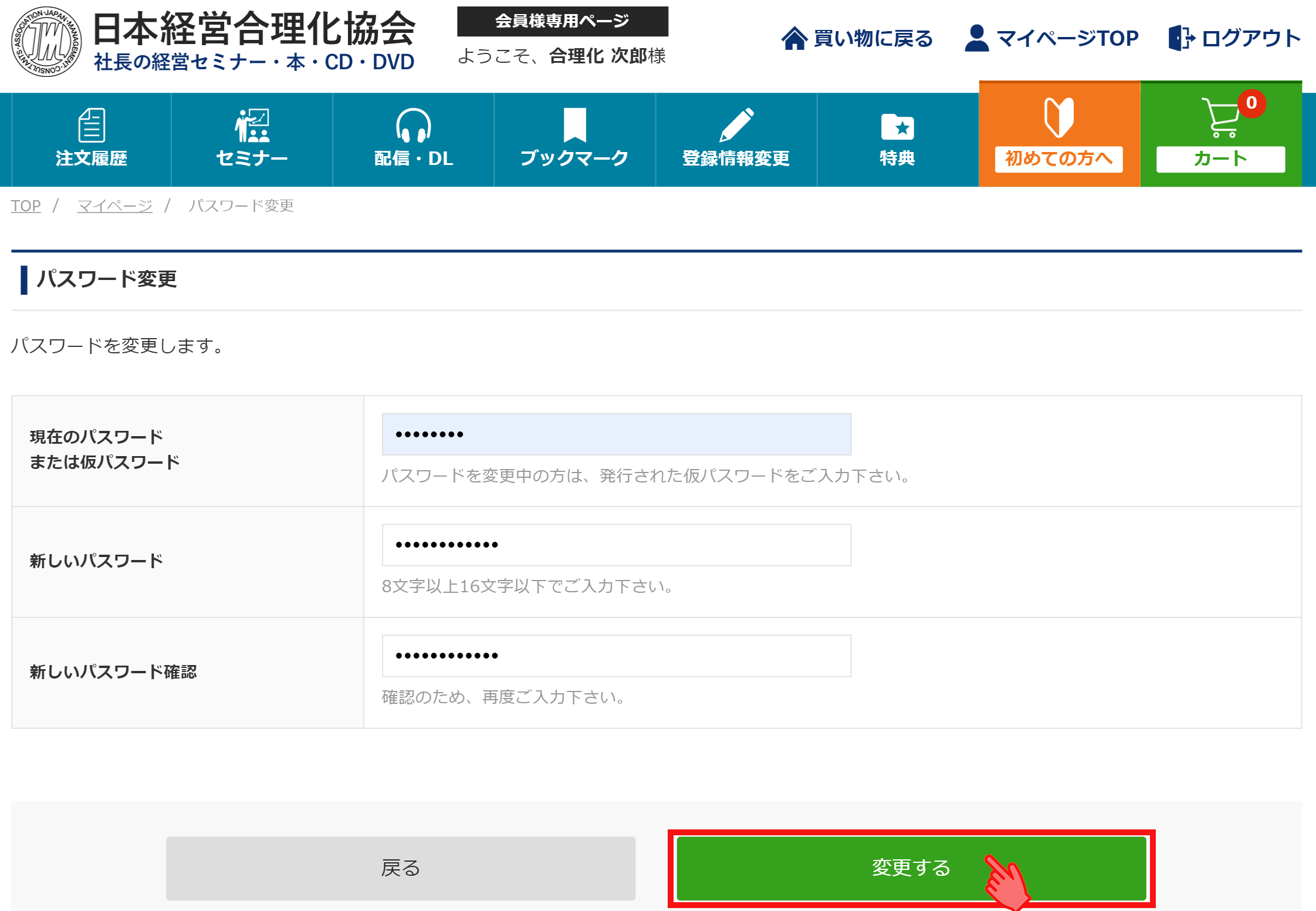
3. 変更完了画面
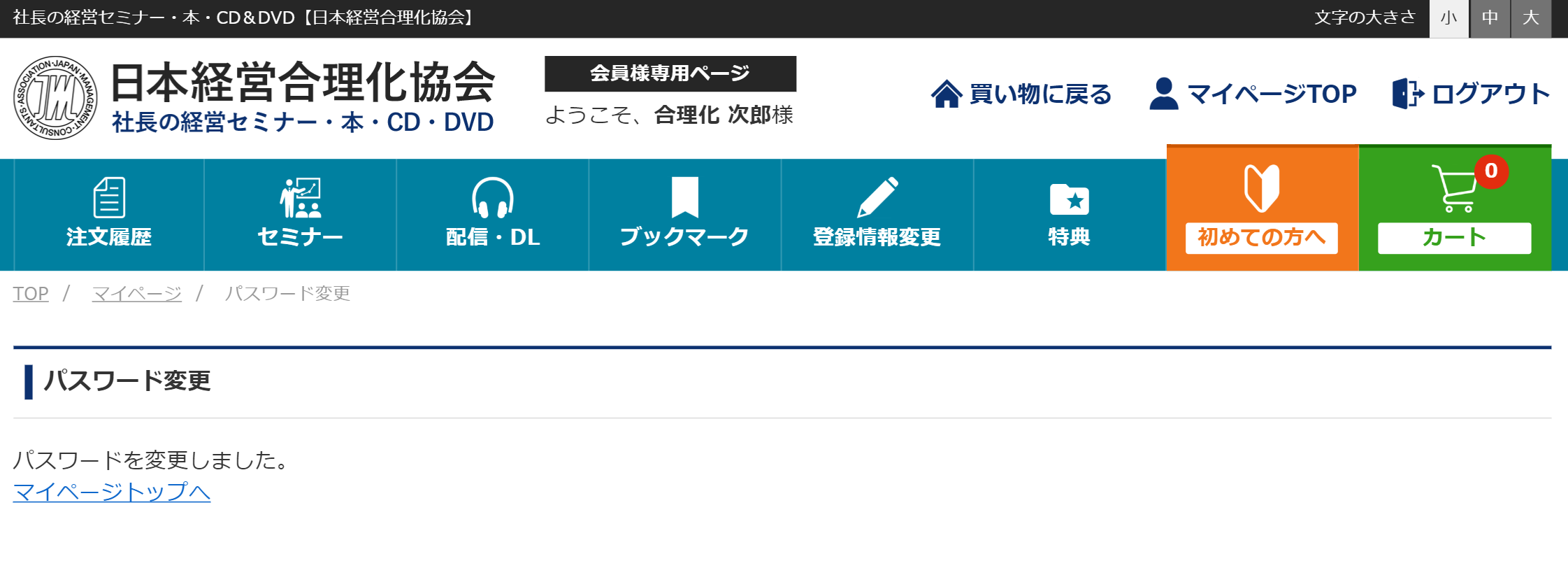
パスワード再発行
パスワードをお忘れ場合、パスワード再発行いたします。パスワード再発行の手続きはログイン画面に設置しています。
1. 「マイページ会員ログイン」をクリック
「マイページ会員ログイン」をクリックしてログイン画面にお進みください。
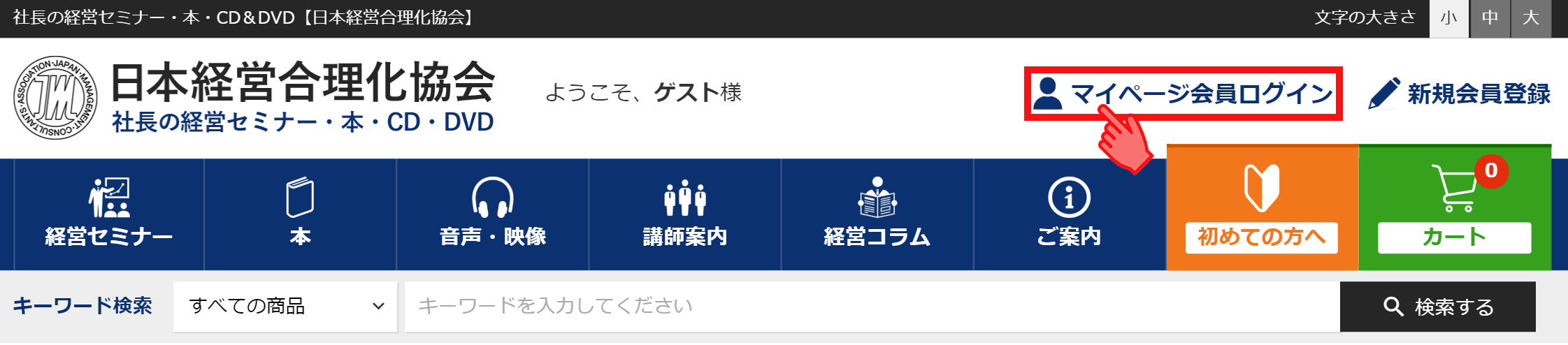
2. ログイン画面
「パスワードを忘れた方はこちら」をクリックしてください。
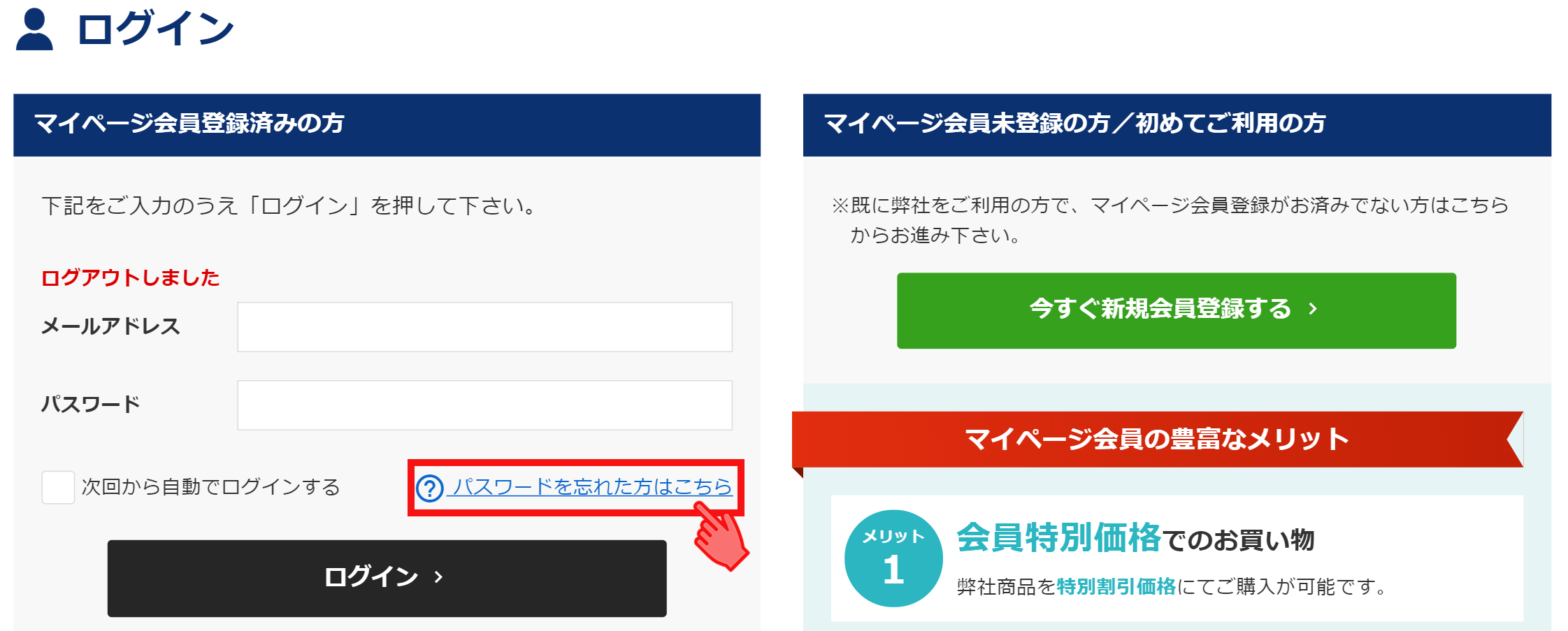
3. パスワードの再発行画面
メールアドレスをご入力いただき「仮パスワード発行」ボタンをクリックしてください。
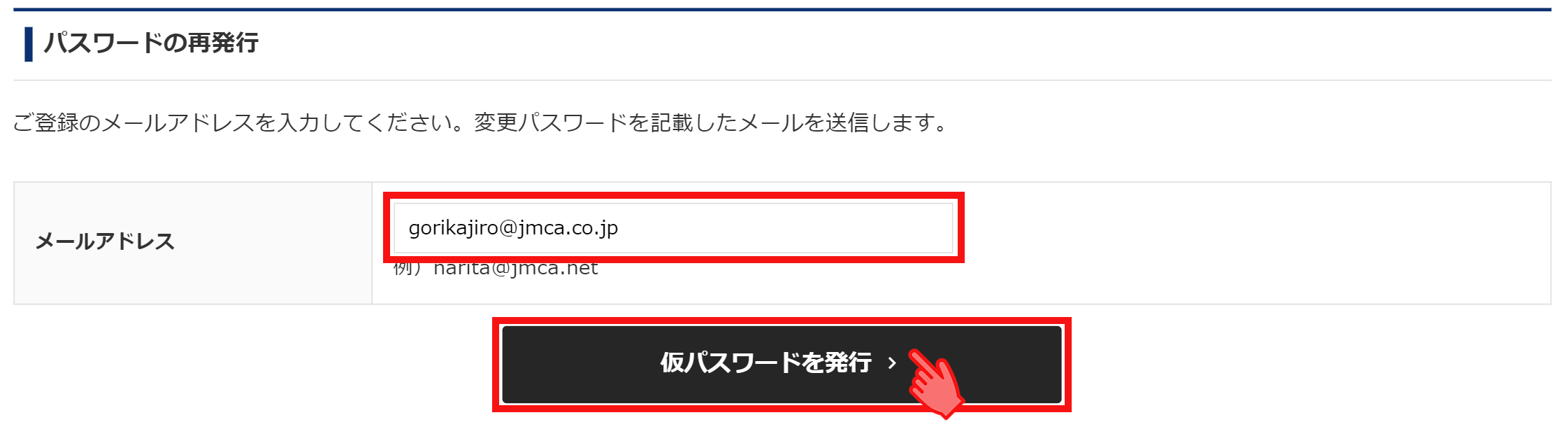
4. 仮パスワード発行完了
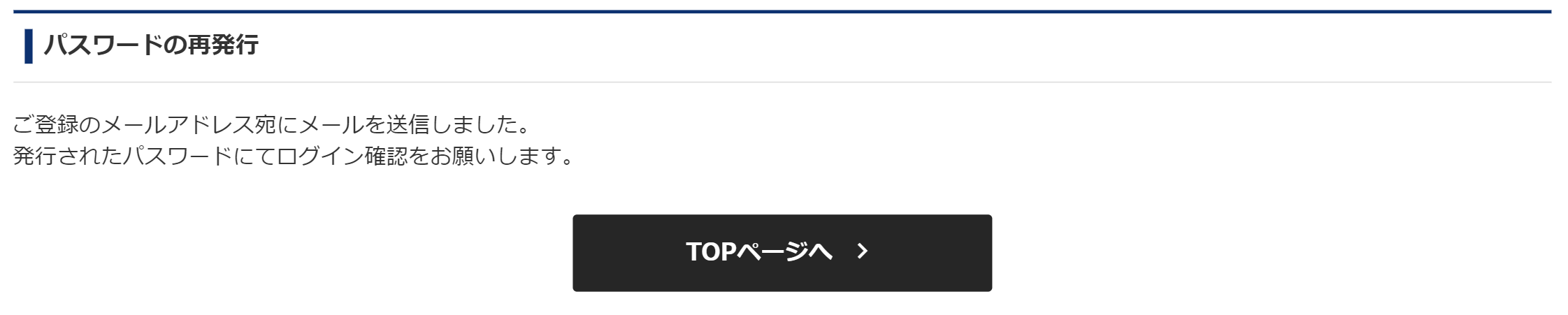
5. メール確認、仮パスワードでログイン
件名「【日本経営合理化協会】仮パスワード発行のお知らせ」のメールをご確認ください。メール内に仮パスワードが記載しています。
ログイン画面から仮パスワードを入力してログインをしてください。
セキュリティ保護のため、仮パスワードでログインした後、速やかに新しいパスワードを設定してください。
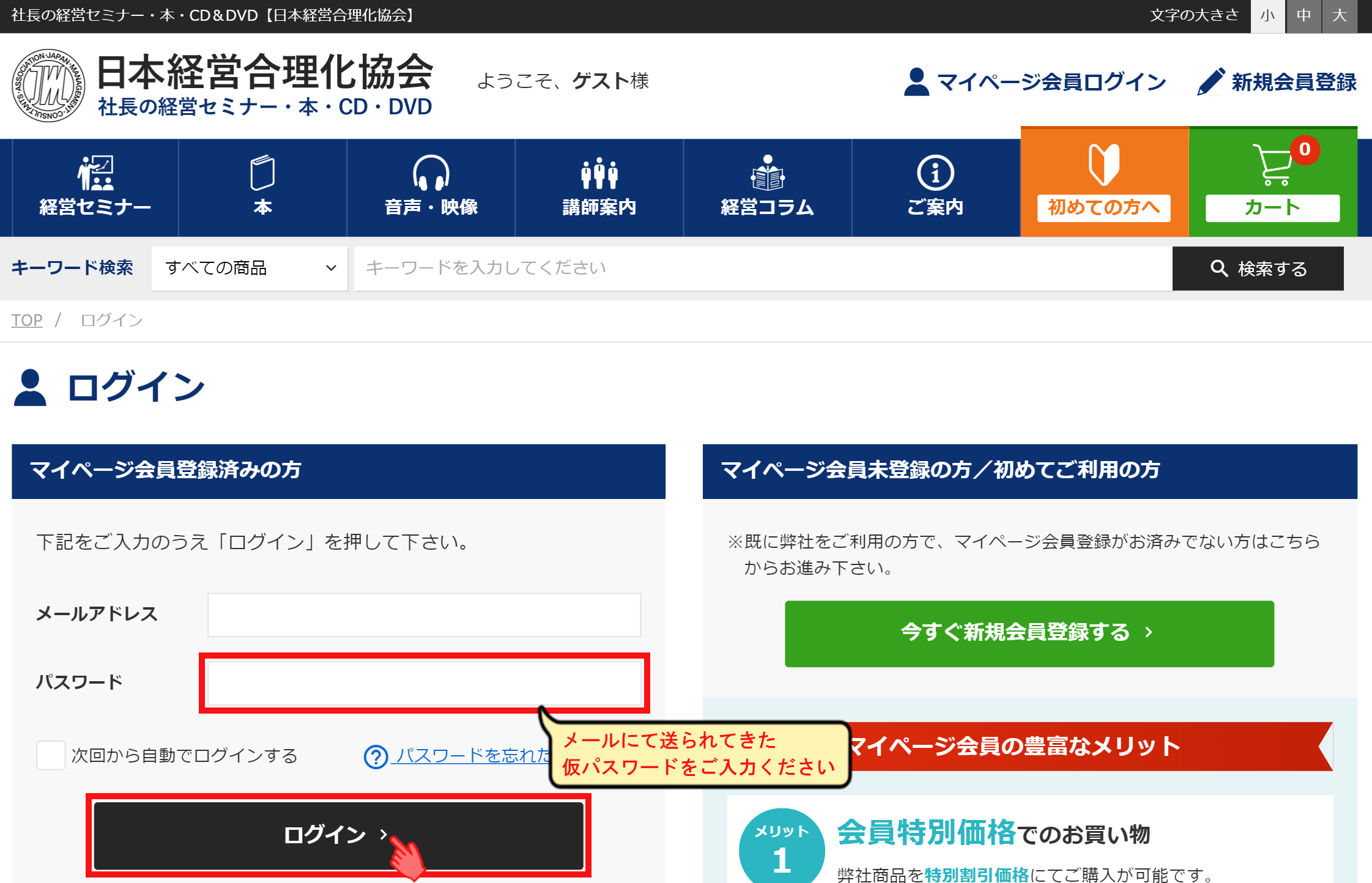
商品、著者・講師をブックマーク
ブックマークをする
各商品詳細ページ、講師紹介ページに以下のブックマーク追加ボタンが設置してあります。
クリックをするとマイページのブックマークリストに追加され、ご確認いただけます。
気になる商品や講師・著者情報をブックマークしていただき、ご活用ください。
| ブックマーク追加ボタン | bookmarkブックマークに追加 |
|---|---|
| ブックマーク解除ボタン | bookmarkブックマークを解除 |
「ブックマークを解除」はすでにブックマークされています。クリックすることでブックマークを解除され、ブックマークリストから除外されます。
商品詳細のブックマーク設置場所
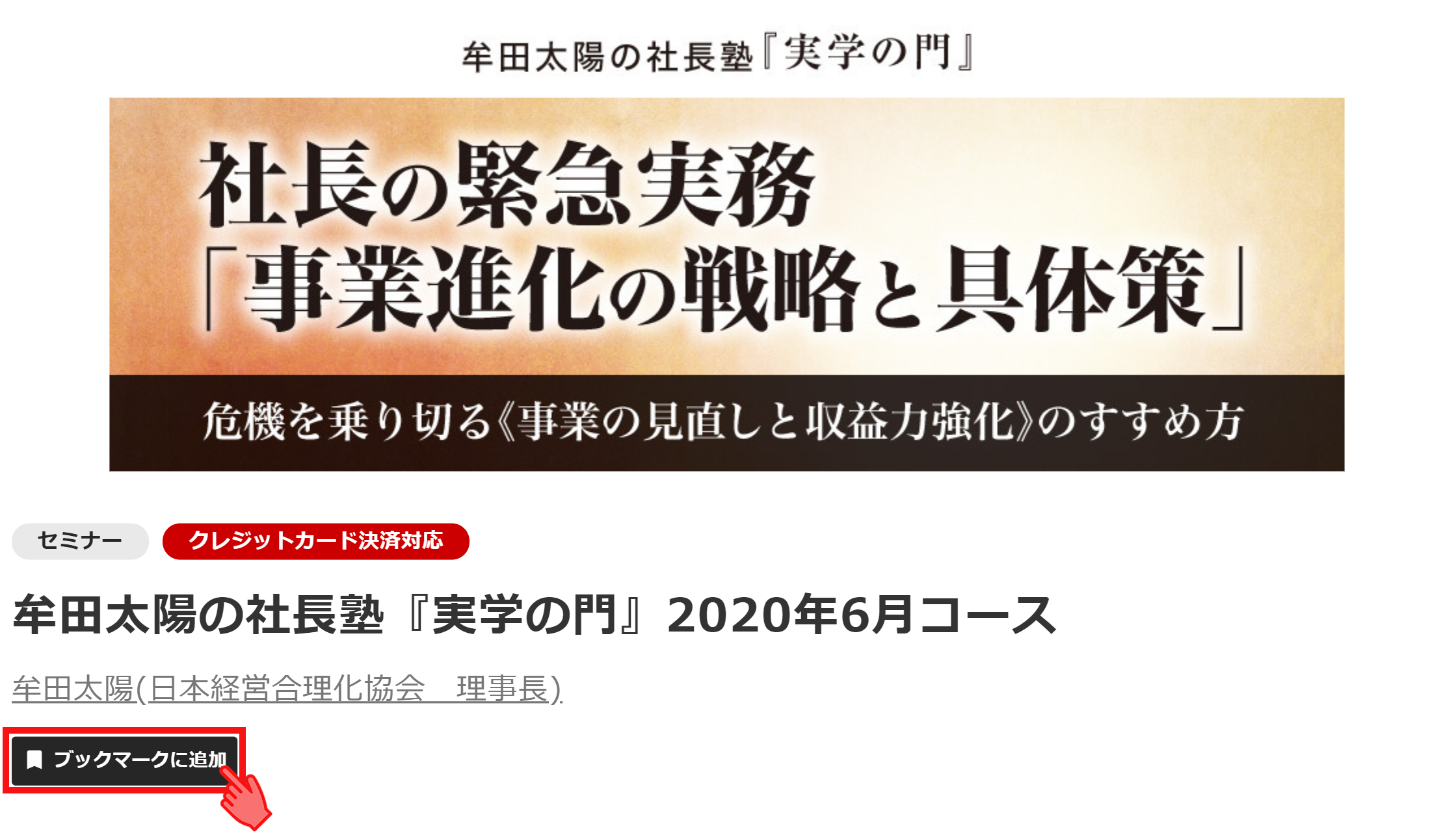
講師・著者紹介のブックマーク設置場所
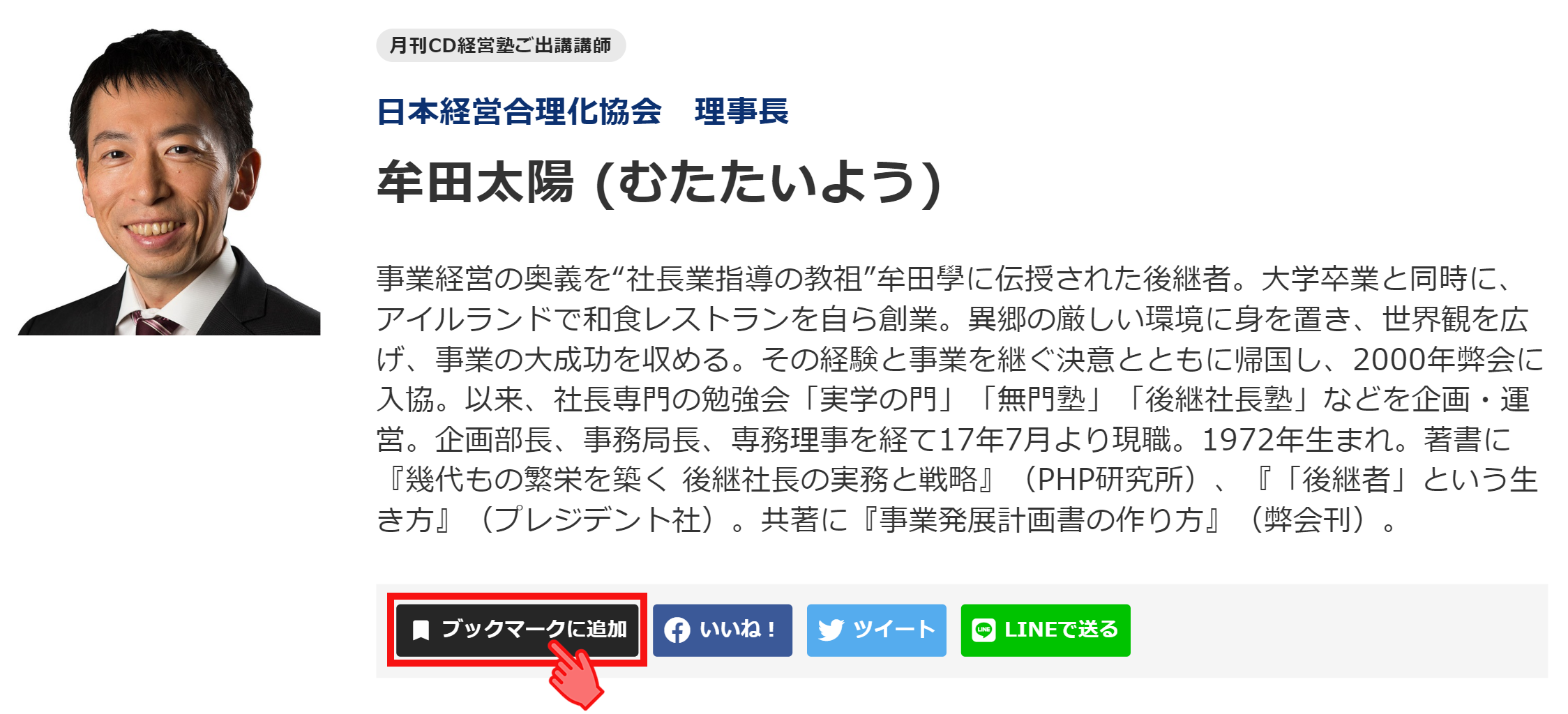
ブックマークリスト確認・削除をする
マイページメニューの「ブックマーク」から「ブックマークリスト」をクリックしてください。
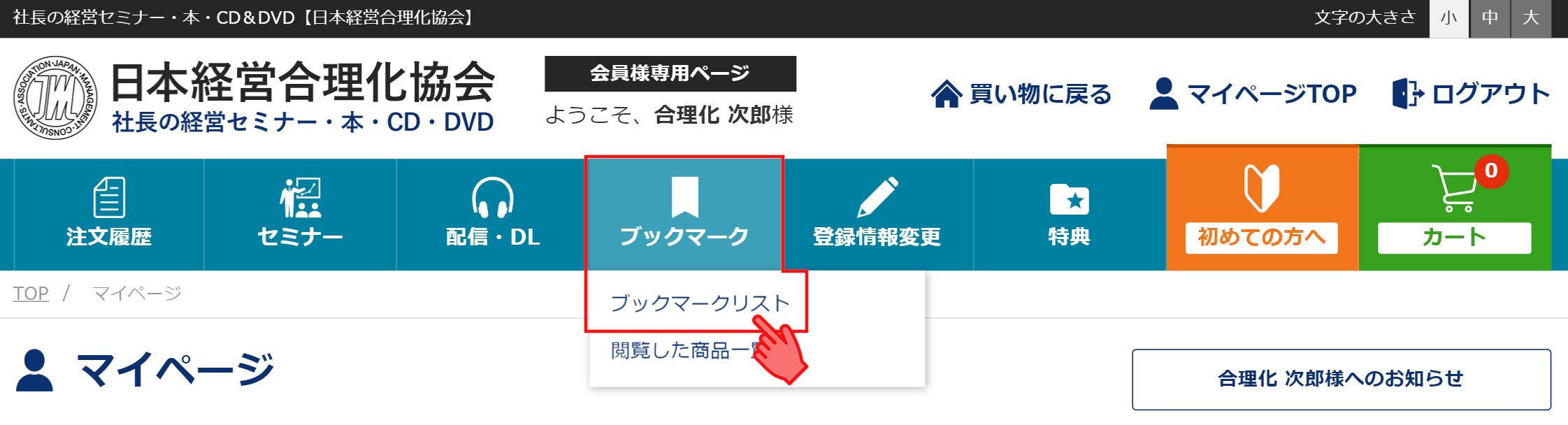
ブックマークリスト
商品、セミナー、講師・著別者別でブックマークリストがご覧いただけます。
セレクトボックスから「商品、セミナー、講師・著別」を選択することによって表示切替ができます。
「削除ボタン」クリックでブックマークリストから除外されます。

マイページTOPのブックマークリスト
マイページTOP画面でもご覧いただけます。「もっと見る/編集する」ボタンをクリックするとブックマークリストに移動します。
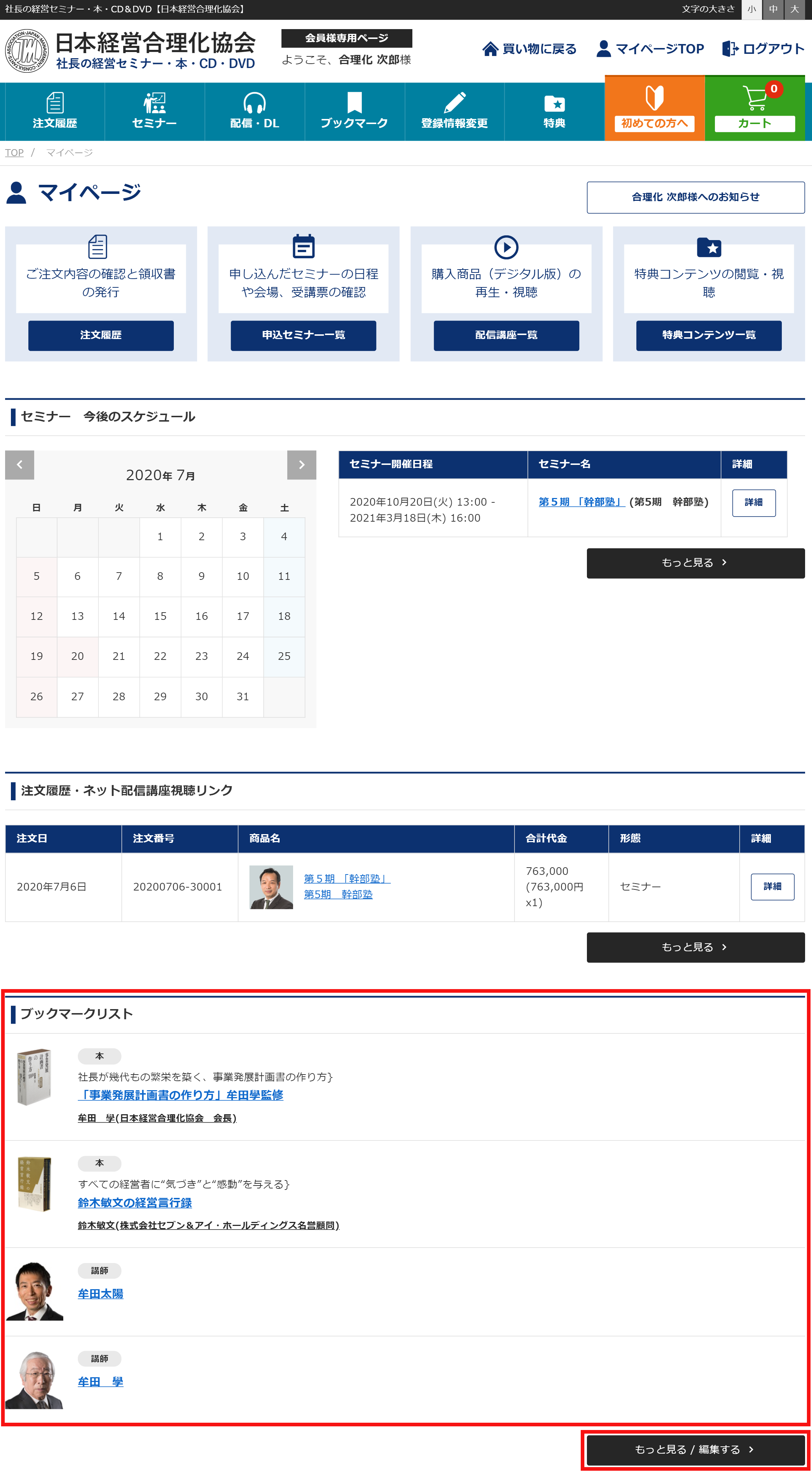
書籍のお試し読み
マイページ会員様には、書籍の一部をお読みいただけます。
試し読み可能な書籍には、書籍の詳細ページに「書籍の試し読み」ボタンがございます。クリックしていただけると、PDF形式で書籍の中身がご覧いただけます。
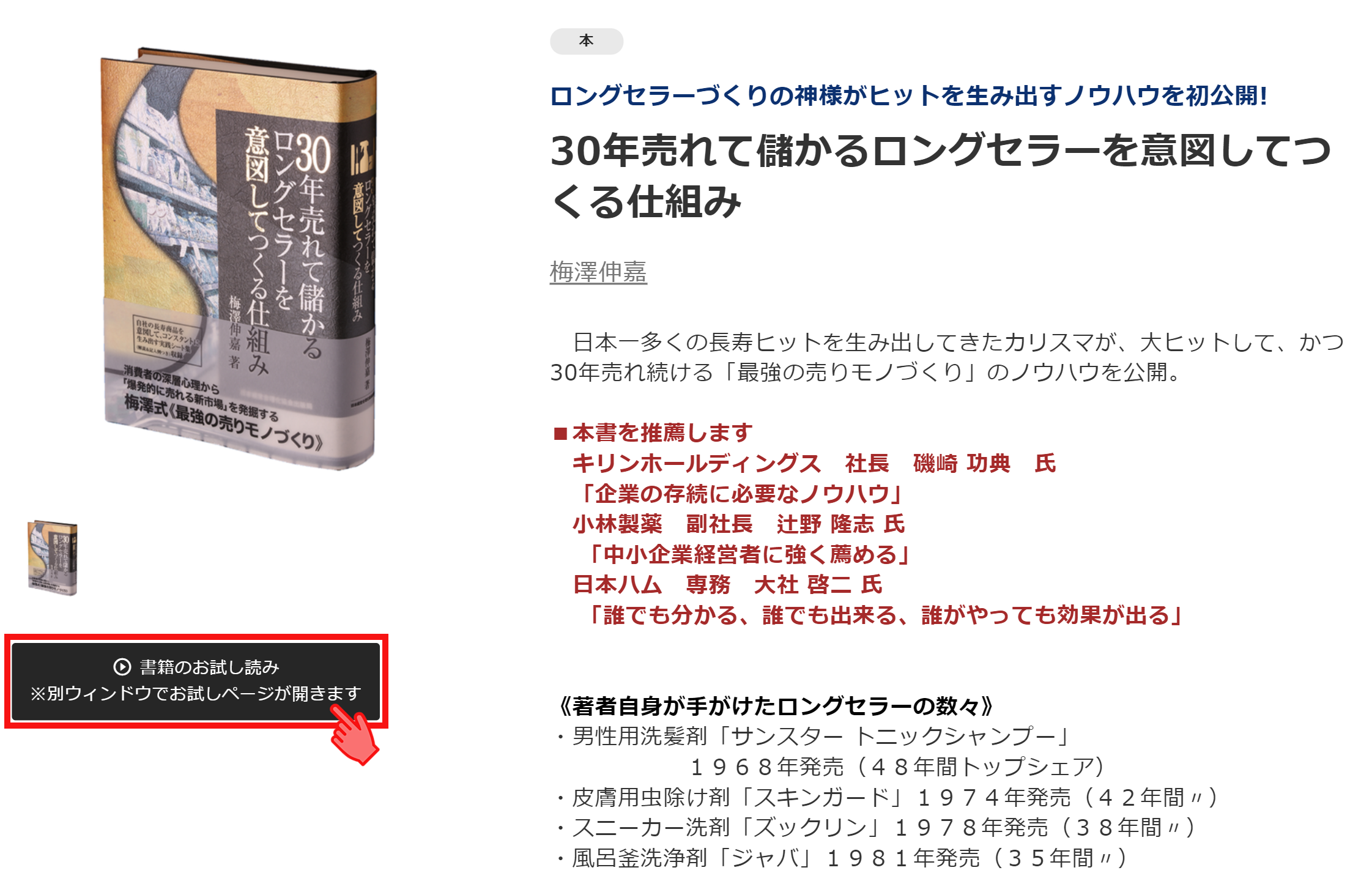
「お試し読み」機能対応済の主な書籍(随時追加)
領収書発行
宛名をご自身で入力して発行していただけます。領収書は何度でもご発行頂くことが可能ですが、一度ご発行いただくと宛名をご変更頂くことはできませんのでご注意ください。
1. マイページメニュー
マイページメニューの「注文履歴」をクリックしてください。
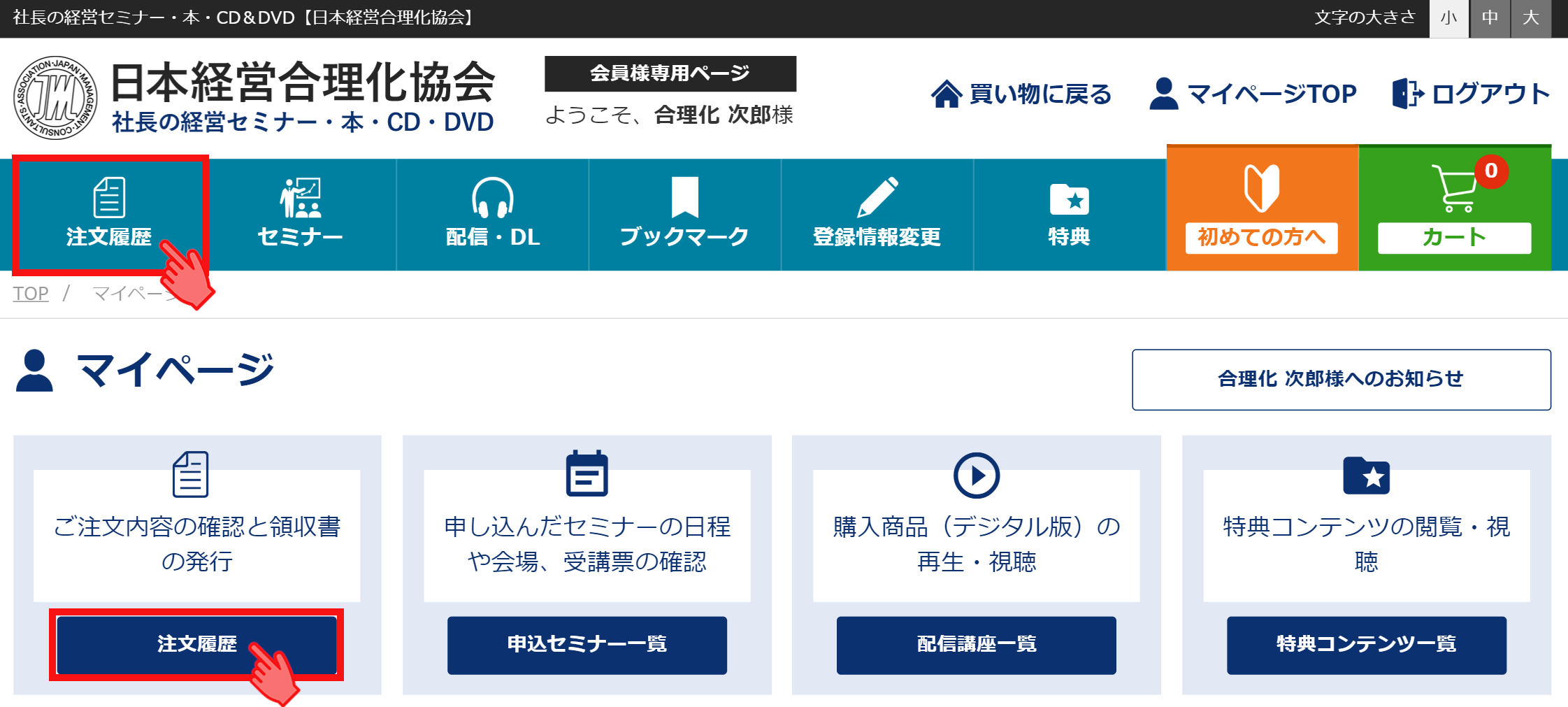
2. 注文履歴画面
注文履歴一覧の合計代金列内の「領収書発行」ボタンをクリックしてください。
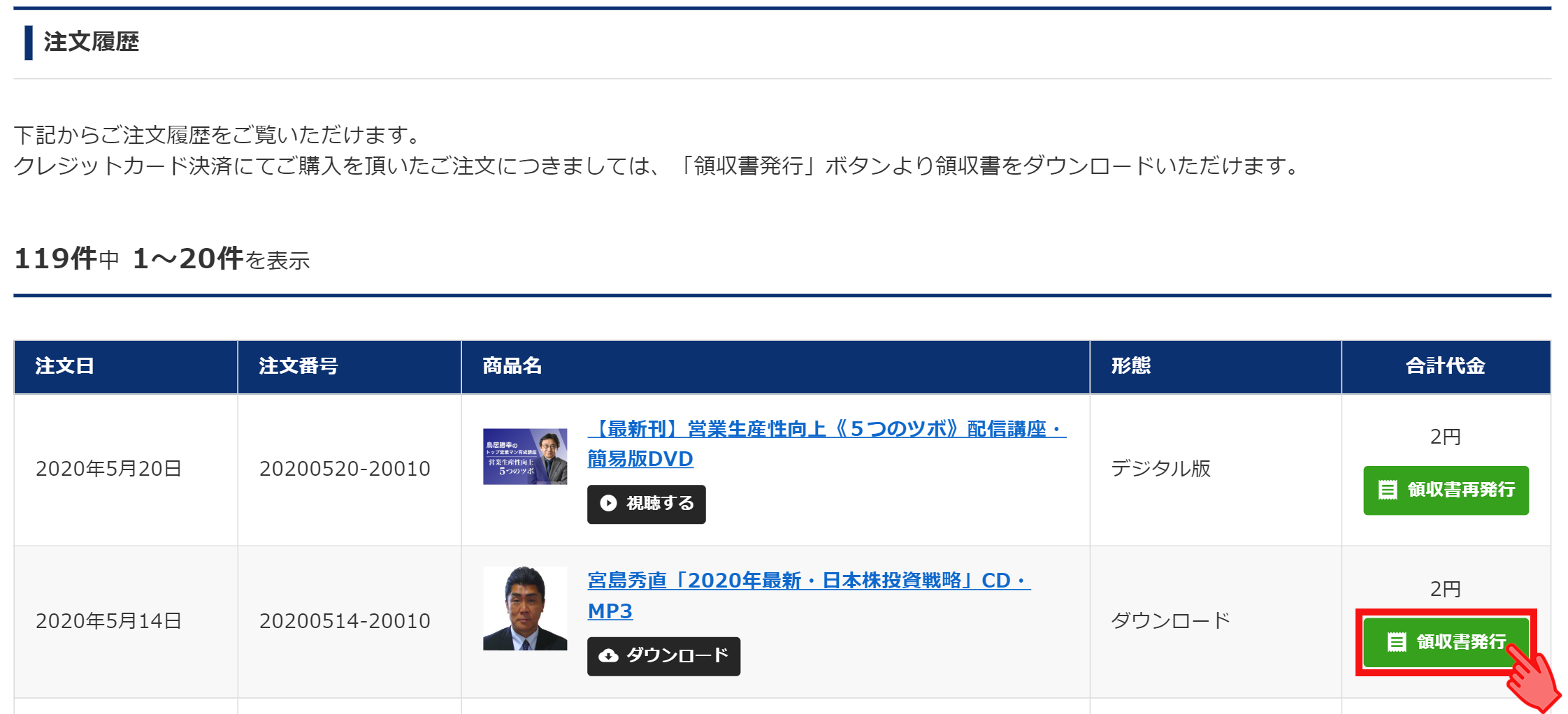
3. 領収書発行フォーム
領収書に記載する宛名をご入力いただき、内訳、明細書の有無をご選択ください。入力できましたら「発行ボタン」をクリックしてください。
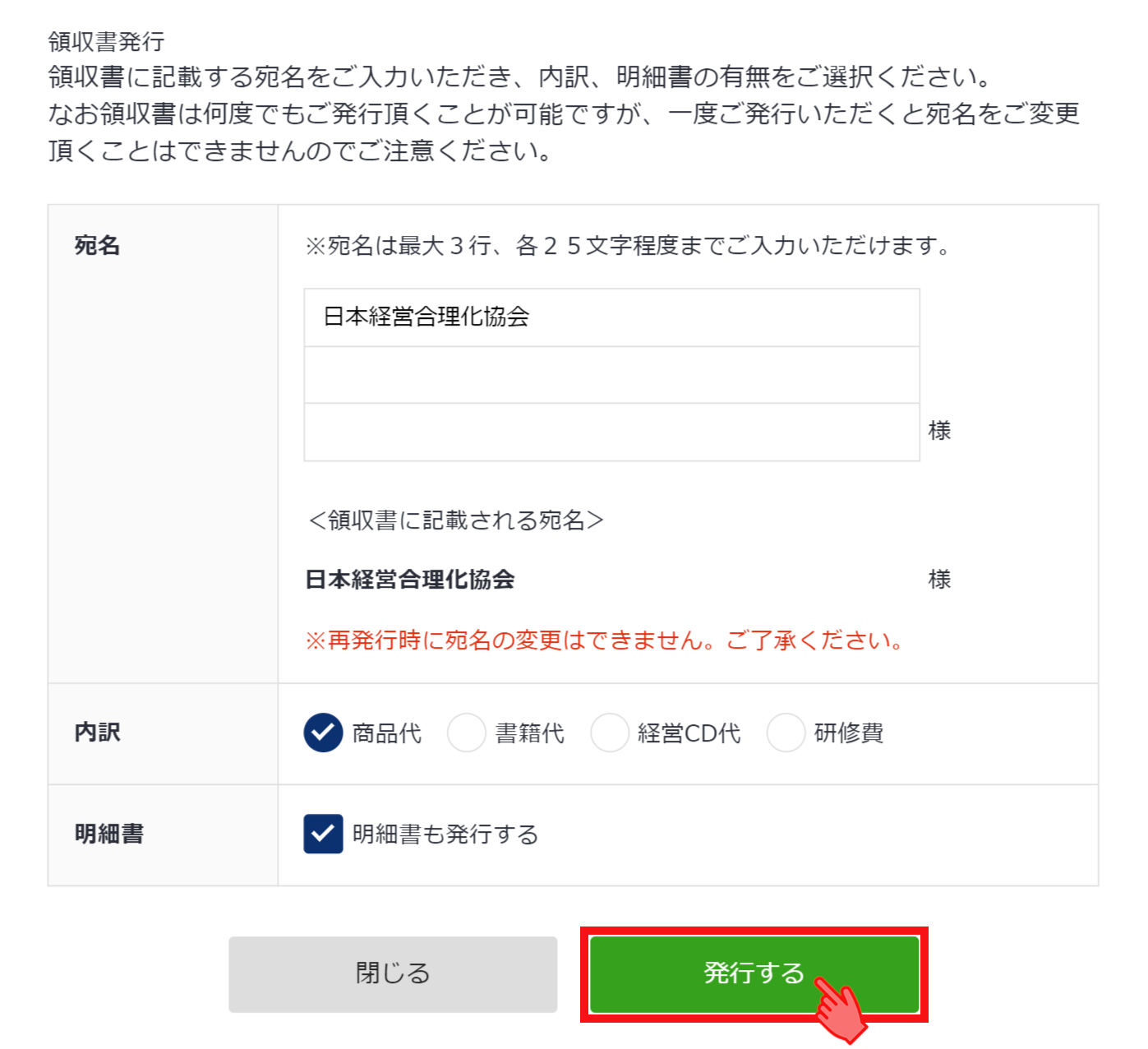
4. 領収書発行
PDFファイルが作成されます。印刷またはダウンロードしてください。領収書としてご利用いただけます。
領収書サンプル
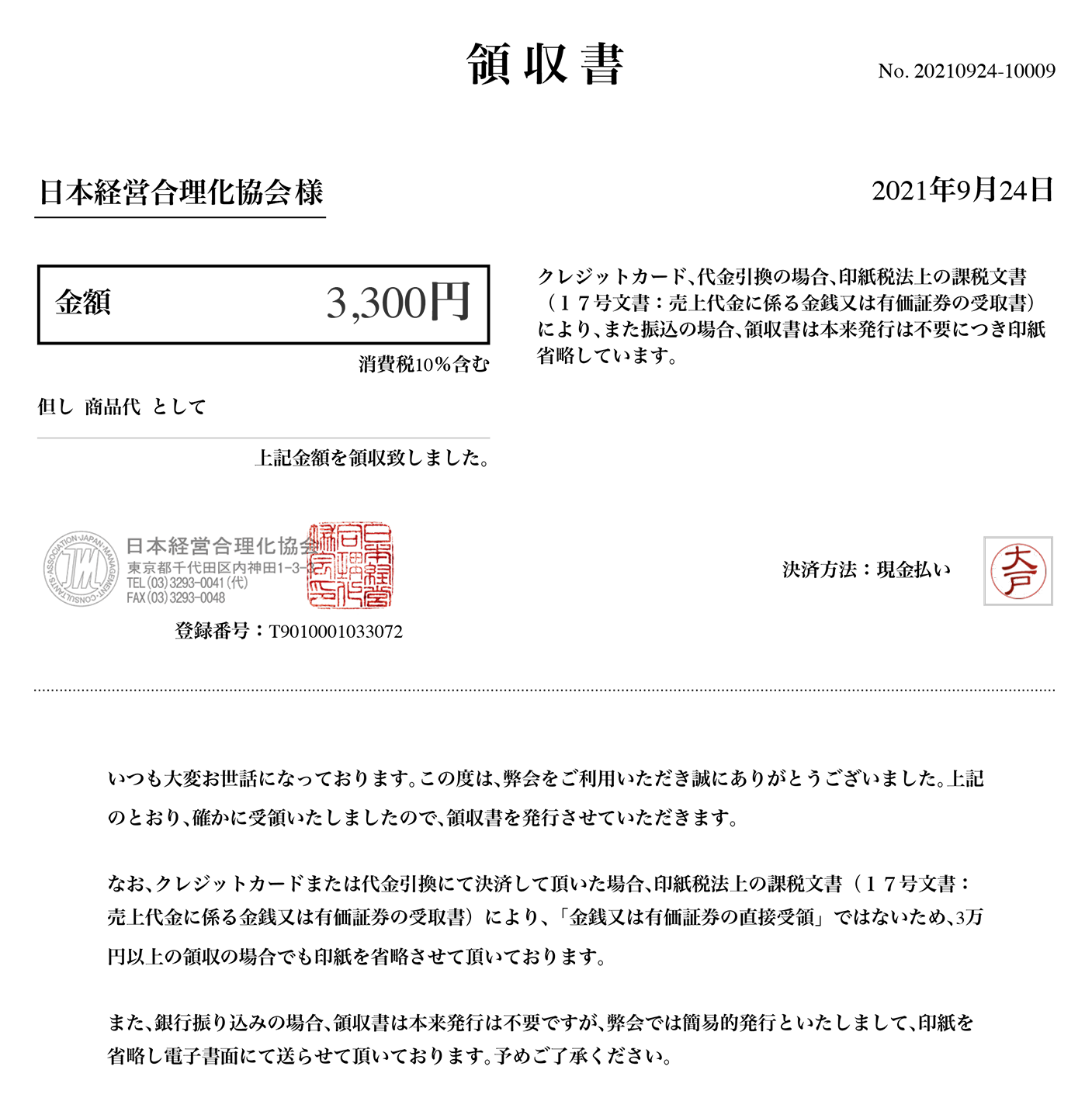
明細書サンプル
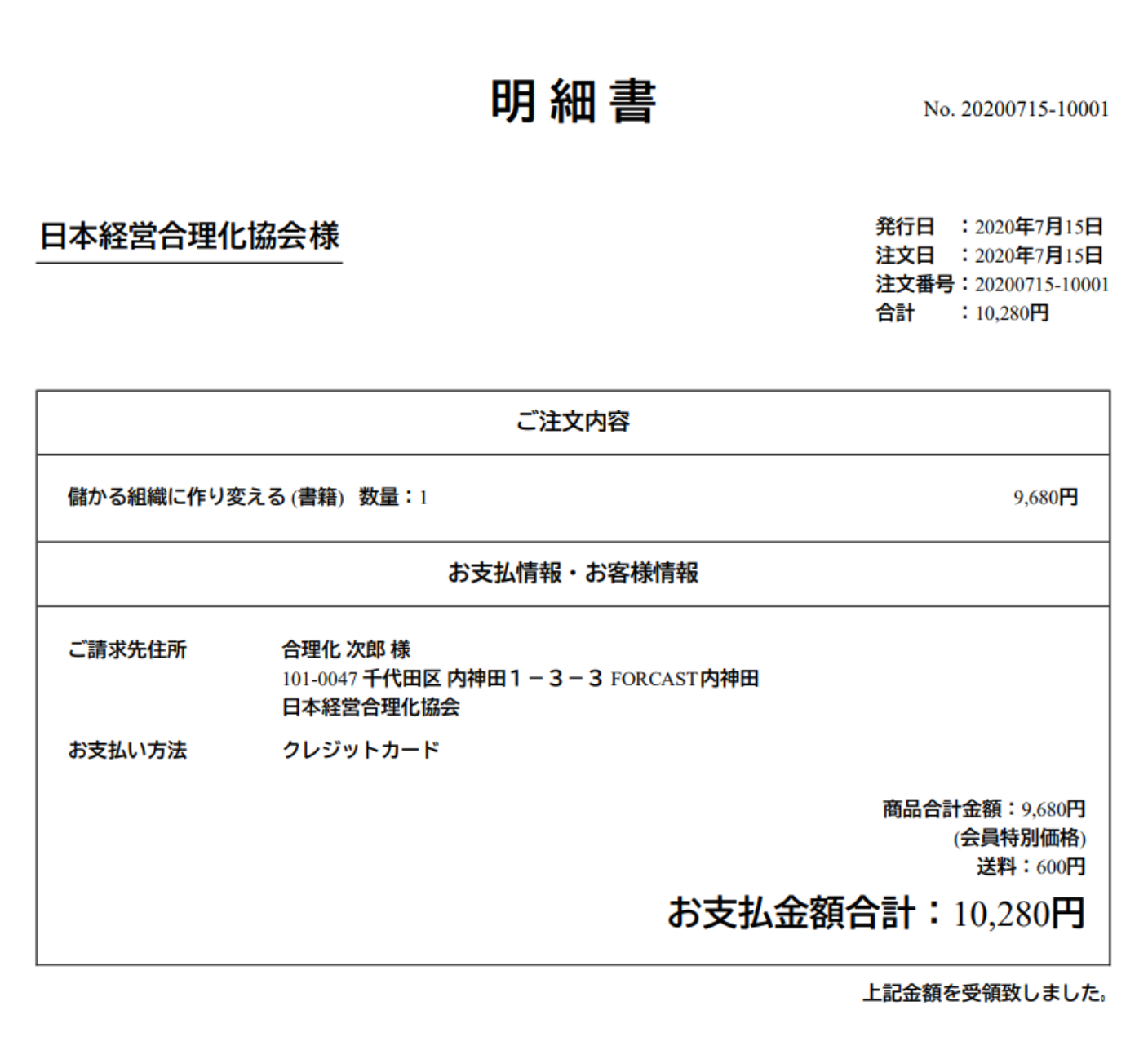
お問い合わせは下記にて受け付けております。
メールでのお問い合わせ
emailinfo@jmca.jp
24時間受付
※携帯電話メールからのお問い合わせについて
弊社のドメイン「jmca.jp」の受信を許可する設定をお願いします。設定方法は、各携帯電話会社にご確認ください。
電話・FAXでのお問い合わせ
phone03-3293-0041
FAX03-3293-0048
平日 9:00~18:00
